Epson EB-1751, EB-1761W User Manual
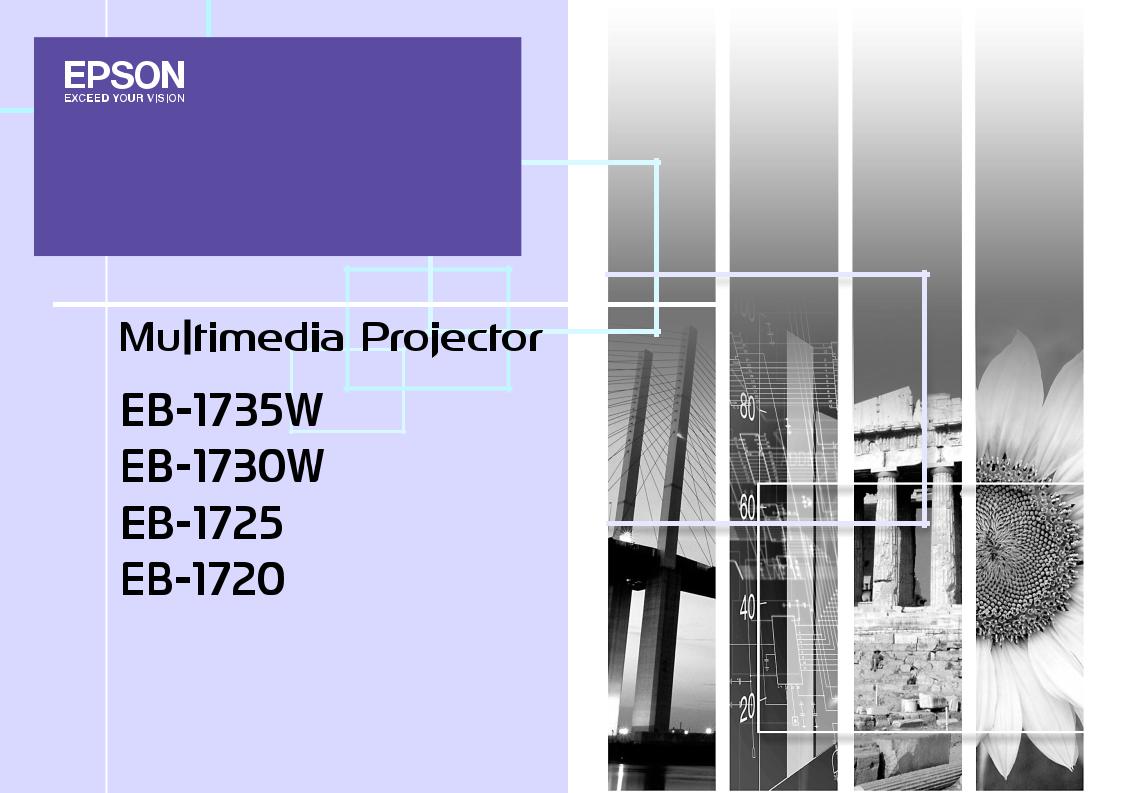
1
Uživatelská příručka
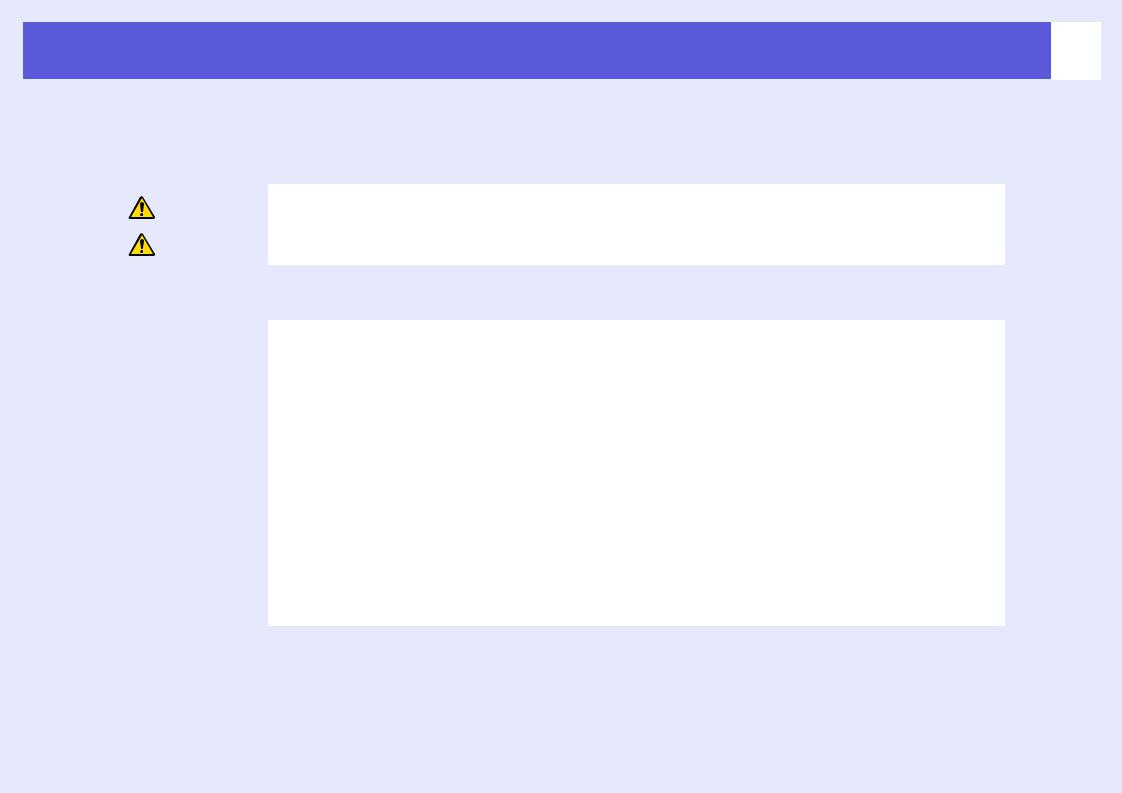
Symboly, upozornění a způsob zobrazení položek v této příručce  2
2
fBezpečnostní symboly
Aby bylo možné používat tento produkt bezpečně a správně, jsou v této uživatelské příručce a na produktu uvedeny symboly, které označují možné nebezpečí pro uživatele nebo jiné osoby a nebezpečí poškození majetku.
Tyto symboly a jejich význam jsou uvedeny níže. Než začnete tuto příručku číst, řádně se seznamte s těmito symboly.
|
|
|
|
Varování |
Tento symbol označuje informace, jejichž ignorování může způsobit úmrtí nebo zranění osob v důsledku nesprávné |
|
|
|
|
|
manipulace. |
||
|
|
|
|
|
|
|
|
|
|
|
Pozor |
Tento symbol označuje informace, jejichž ignorování může způsobit zranění osob nebo fyzické škody v důsledku nesprávné |
|
|
|
|
|
manipulace. |
||
|
|
|
|
|
|
|
f Označení obecných informací |
||||||
|
|
|
|
|
|
|
|
Upozornění |
Označuje postup, jehož následkem může vzniknout škoda nebo poranění v případě, že uživatel nebude dostatečně opatrný. |
||||
|
|
|
|
|
|
|
|
|
|
q |
Označuje doplňkové informace, které by mohly být v souvislosti s daným tématem užitečné. |
||
|
|
|
|
|
|
|
|
|
|
|
|
|
|
|
|
|
s |
Označuje stránku obsahující podrobné informace týkající se daného tématu. |
||
|
|
|
|
|
|
|
|
|
|
|
g |
Označuje, že popis podtržených slov před tímto symbolem se nachází v glosáři. Viz kapitola "Glosář" v části "Dodatky". |
|
|
|
|
|
s p.113 |
||
|
|
|
|
|
|
|
|
|
|
|
|
|
Označuje popis postupu a pořadí kroků. |
|
|
|
Postup |
|
||
|
|
|
|
Označený postup musí být proveden v pořadí, v jakém jsou uvedené kroky zobrazeny. |
||
|
|
|
|
|
|
|
|
|
|
|
|
|
|
|
|
|
[ (Název) ] |
Označuje název tlačítka na dálkovém ovladači nebo na ovládacím panelu. |
||
|
|
|
Příklad: Tlačítko [Esc] |
|||
|
|
|
|
|
|
|
|
|
|
|
|
|
|
|
”(Název nabídky)” |
Označuje položky konfigurační nabídky. |
||||
|
Příklad: "Obraz" -"Jas" |
|||||
|
|
|
|
|
|
|
|
|
|
|
|
|
|
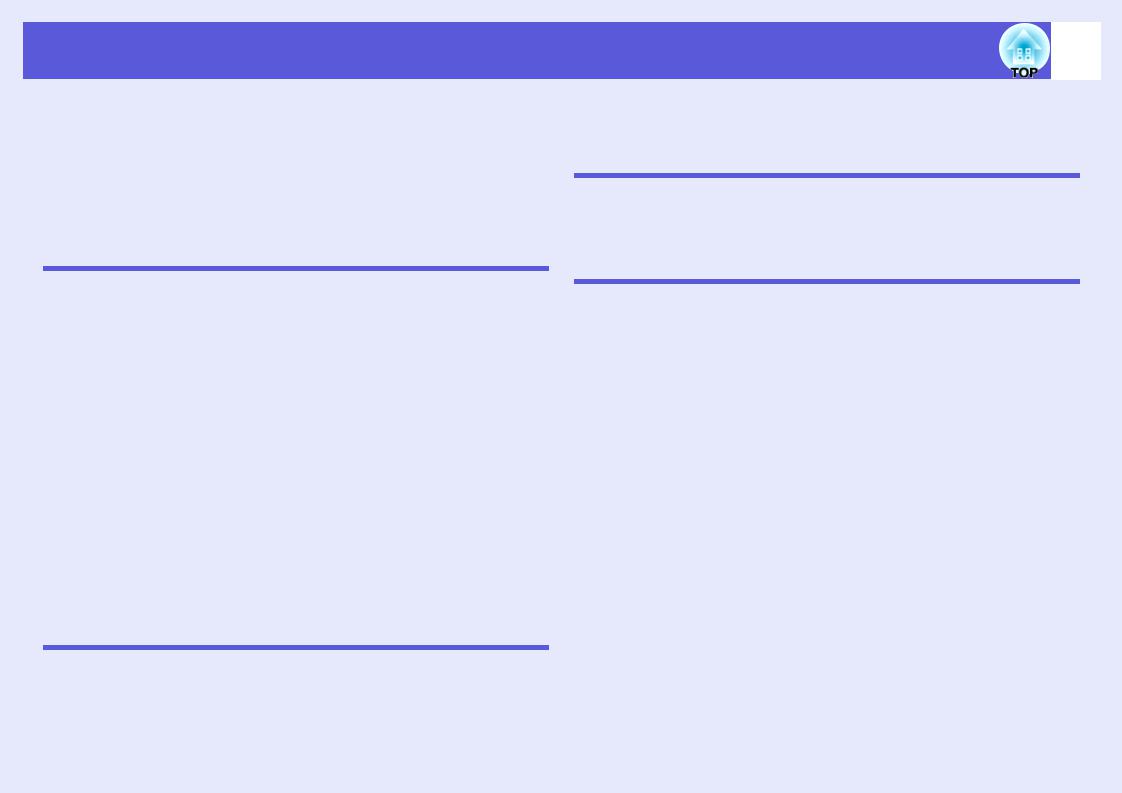
Obsah |
3 |
|
Funkce projektoru ...................................................................................... |
5 |
Společné funkce všech modelů........................................................................... |
5 |
EB-1735W/1725 Vlastnosti .................................................................................. |
6 |
Názvy součástí a funkce ............................................................................ |
7 |
Čelní a horní strana .............................................................................................. |
7 |
Zadní část ............................................................................................................ |
8 |
Podstavec .......................................................................................................... |
10 |
Ovládací panel ................................................................................................... |
11 |
Dálkový ovladač................................................................................................. |
12 |
Užitečné funkce |
|
Změna promítaného obrazu .................................................................... |
15 |
Automatická detekce příchozích signálů a změna promítaného obrazu |
|
(Hledání zdroje) ............................................................................................... |
15 |
Přímá změna pomocí dálkového ovladače ........................................................ |
16 |
Funkce pro vylepšení prezentací ............................................................ |
17 |
Výběr kvality projekce (výběr Barevný režim) .................................................... |
17 |
Nastavení Autom. Clona .................................................................................... |
18 |
Dočasné skrytí obrazu a zvuku (Vypnout A/V) ................................................... |
18 |
Pozastavení obrazu (Freeze) .............................................................................. |
19 |
Změna poměru stran.......................................................................................... |
20 |
Funkce ukazatele (Pointer - Ukazatel) ............................................................... |
24 |
Zvětšení části obrazu (El. lupa) .......................................................................... |
25 |
Použití dálkového ovladače k ovládání ukazatele myši (bezdrátová myš)......... |
27 |
Omezení cílového projektoru v případě použití několika projektorů .. |
29 |
Nastavení ID projektoru ..................................................................................... |
30 |
Nastavení ID projektoru na dálkovém ovladači ................................................. |
30 |
Oprava barvy pro více projektorů (Úprava barev více obrazovek) ...... |
31 |
Přehled postupu korekce................................................................................... |
31 |
Metoda úpravy ................................................................................................... |
31 |
Funkce zabezpečení ............................................................................... |
33 |
Správa uživatelů (Zabezpečení heslem)............................................................. |
33 |
Omezení provozu (Provozní zámek)................................................................... |
35 |
Konfigurační nabídka |
|
Používání konfigurační nabídky .............................................................. |
38 |
Seznam funkcí .......................................................................................... |
39 |
Nabídka Obraz ................................................................................................... |
39 |
Nabídka Signál................................................................................................... |
41 |
Nabídka Nastavení ............................................................................................. |
43 |
Nabídka Rozšířené ............................................................................................. |
45 |
Nabídka Sít’ (Pouze EB-1735W/1725) ............................................................... |
47 |
Nabídka Info (pouze obraz)................................................................................ |
60 |
Nabídka Reset ................................................................................................... |
61 |
Odstraňování problémů |
|
Používání nápovědy ................................................................................. |
63 |
Řešení problémů ...................................................................................... |
64 |
Popis indikátorů................................................................................................. |
64 |
Pokud indikátory nenabídnou žádné řešení ...................................................... |
68 |
Dodatky |
|
Způsoby instalace .................................................................................... |
78 |
Čištění ....................................................................................................... |
79 |
Čištění povrchu projektoru ................................................................................ |
79 |
Čištění objektivu ................................................................................................ |
79 |
Čištění vzduchového filtru ................................................................................. |
79 |
Výměna spotřebního materiálu............................................................... |
80 |
Výměna baterií v dálkovém ovladači ................................................................. |
80 |
Výměna lampy ................................................................................................... |
81 |
Výměna vzduchového filtru ............................................................................... |
85 |
Volitelné příslušenství a spotřební materiál .......................................... |
86 |
Uložení uživatelského loga ..................................................................... |
87 |
Vytvoření připojení WPS (Wi-Fi Protected Setup) Připojení |
|
s přístupovým bodem bezdrátové sítě LAN |
|
(pouze EB-1735W/1725)........................................................................ |
90 |
Metoda nastavení připojení ............................................................................... |
90 |
Velikost plátna a vzdálenost projektoru ................................................ |
94 |
Vzdálenost promítání pro EB-1725/1720 .......................................................... |
94 |
Vzdálenost promítání pro EB-1735W/1730W.................................................... |
95 |
Připojení a odpojení zařízení USB (pouze EB-1735W/1725)................. |
96 |
Připojení zařízení USB ....................................................................................... |
96 |
Odpojení zařízení USB....................................................................................... |
96 |
Připojování kabelem USB a promítání |
|
(zobrazení USB, pouze EB-1735W/1725) ............................................ |
97 |
Připojování ......................................................................................................... |
97 |
Čtení mailové zprávy s problémem (pouze EB-1735W/1725) ............ |
100 |
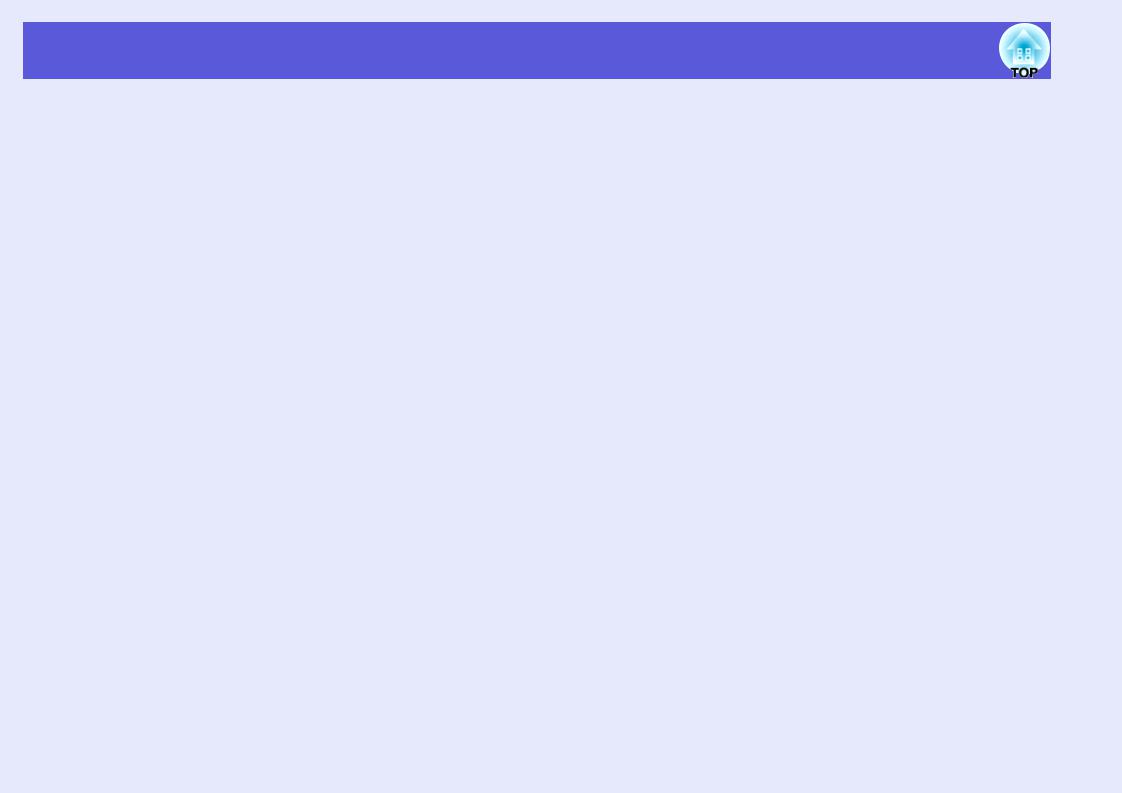
Obsah |
4 |
|
|
Příkazy ESC/VP21................................................................................... |
101 |
Seznam příkazů ............................................................................................... |
101 |
Schéma zapojení kabelů .................................................................................. |
101 |
Nastavení připojení USB .................................................................................. |
102 |
Sít’ový projektor (pouze EB-1735W/1725) ............................................ |
103 |
O aplikaci PJLink .................................................................................... |
104 |
Seznam podporovaných zobrazovacích zařízení ................................ |
105 |
Podporované monitory pro EB-1725/1720...................................................... |
105 |
Podporované monitory pro EB-1735W/1730W ............................................... |
107 |
Technické údaje ..................................................................................... |
109 |
Obecné technické údaje projektoru................................................................. |
109 |
Požadavky na software.................................................................................... |
111 |
Vzhled ...................................................................................................... |
112 |
Glosář ...................................................................................................... |
113 |
Rejstřík .................................................................................................... |
115 |
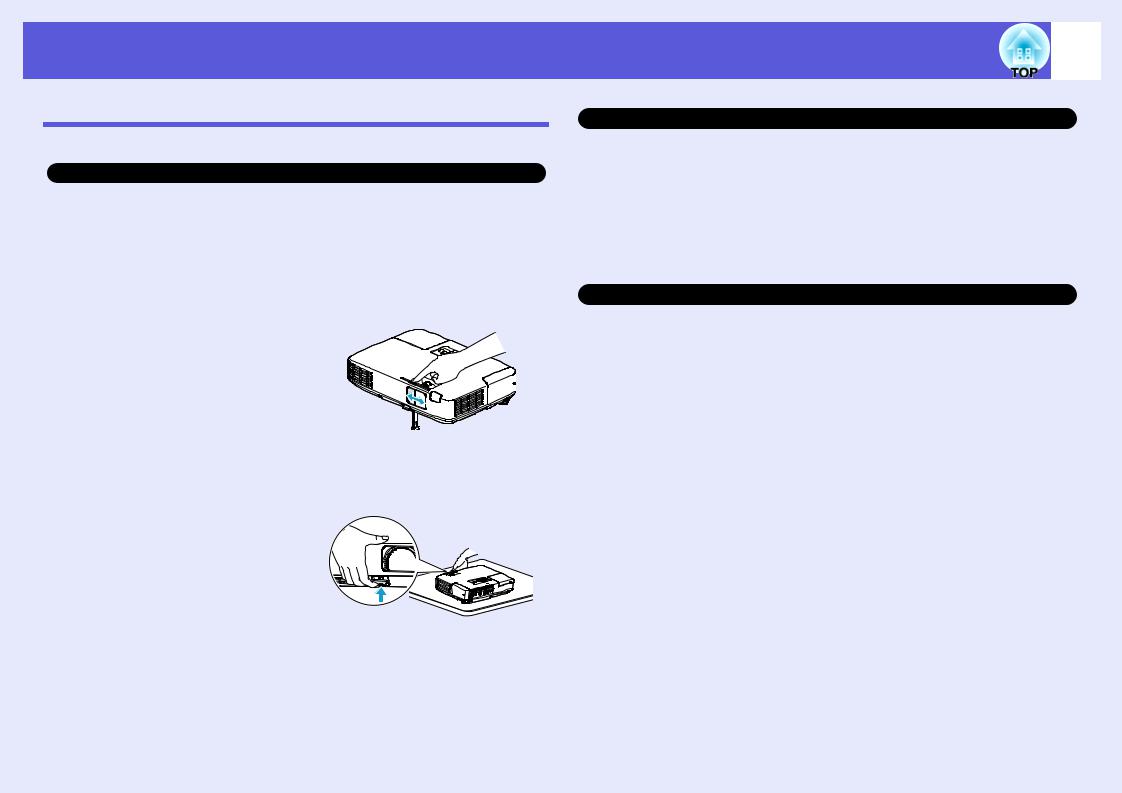
Funkce projektoru
Společné funkce všech modelů
Snadné používání
f Kompaktní a lehký
Snadné přenášení díky kompaktní velikosti těla B5 (202 mm (H) x 284 (Š) x 65 mm (V)) a lehkému tělu (1,7 kg - 1,8 kg). *EB-1725/1735W:Přibližně 1,8 kg
EB-1720/1730W:Přibližně 1,7 kg
f Díky krytu vypnutí A/V je promítání i ukládání snadné
Projekci lze snadno zastavit a pokračovat v ní zavřením a otevřením krytu vypnutí A/V, čímž lze snáze dosáhnout jasných prezentací.
f Projektor je vybaven jedinou podpěrou, proto se nebudete muset pouštět do žádných složitých polohovacích úprav
Výšku nastavíte jednoduše jednou
rukou. s Úvodní příručka
5
Vylepšené funkce zabezpečení
f Zabezpečení heslem pro omezování a správu uživatelů
Nastavením hesla můžete vymezit, kdo může projektor používat. s p.33
f Tlačítko zámku tlačítek omezuje používání ovládacího panelu
Můžete zabránit, aby mohli uživatelé bez svolení měnit nastavení projektoru na prezentacích, ve školách atd. s p.35
Snadné zacházení
f Krátká projekční vzdálenost
Doporučená nejkratší projekční vzdálenost s rozlišením WXGA je 62 cm* a 65 cm s rozlišením XGA, takže lze projektor umístit blízko k promítací ploše. Z tohoto důvodu lze tento projektor použít i v malé místnosti.
*Velikost obrazu projektoru na tuto vzdálenost, například při poměru stran obrazu 16:10, je přibližně 66 x 41 cm.
f Žádné čekání na zchladnutí
Po vypnutí projektoru můžete odpojit napájecí kabel bez nutnosti čekání na jeho ochlazení.
f Promítací plocha pro WXGA (pouze EB-1735W/1730W)
Z počítače se širokoúhlým displejem LCD s poměrem stran 16:10 lze obraz promítat ve stejném poměru stran na tabule a další promítací plochy formátu na šířku.
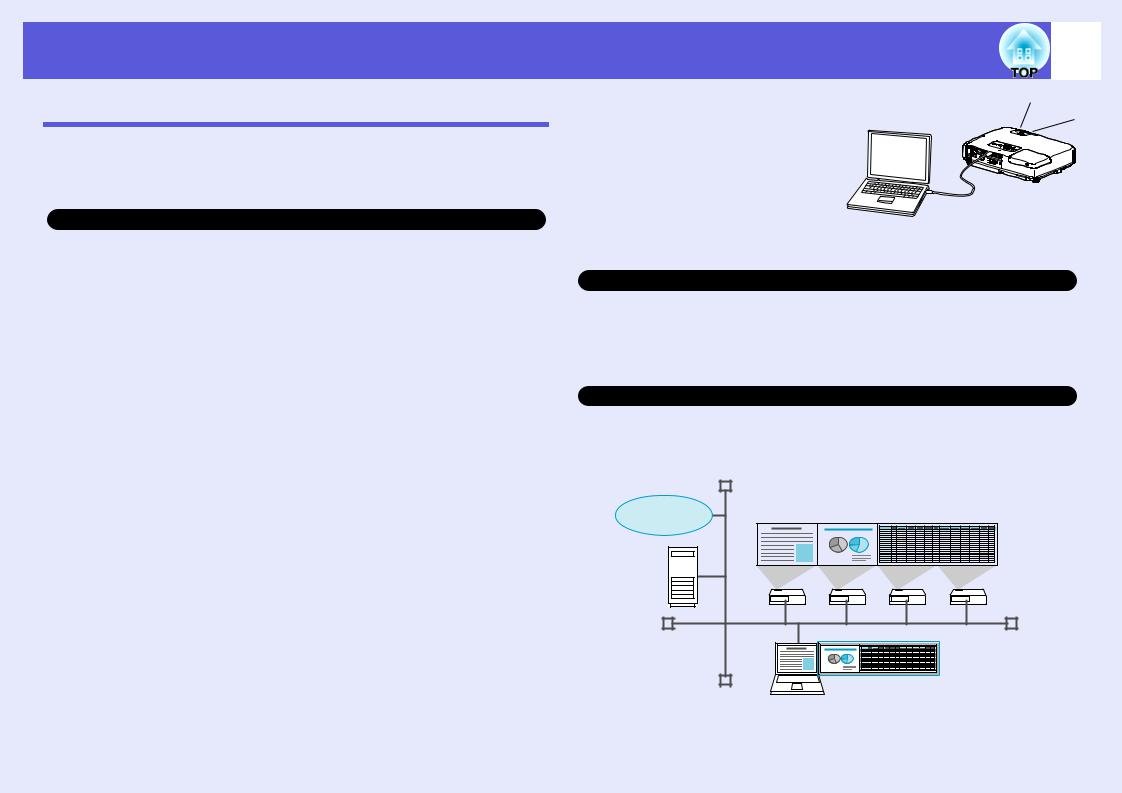
Funkce projektoru
EB-1735W/1725 Vlastnosti
Svou sít’ můžete efektivním způsobem využít s pomocí dodaného softwaru "EPSON Projector Software for Meeting & Presentation" k realizaci různých prezentací a informačních schůzek.
Vícenásobné připojení
f Připojte počítač k projektoru prostřednictvím sítě
Připojením projektoru k již sestavené síti prostřednictvím dodané bezdrátové sít’ové jednotky LAN můžete zajistit realizaci schůzek atd.
•Z konferenční místnosti můžete otevřít a promítat soubor uložený na počítači nebo souborovém serveru v místnosti jiné.
•Můžete také použít Internet.
•Můžete monitorovat a ovládat projektory v síti z počítače.
Když nainstalujete volitelnou jednotku kabelové sítě LAN do projektoru, můžete prostřednictvím sít’ového kabelu připojit počítač. s EasyMP Návod na použití
f Promítání se sít’ovým připojením
Projektor lze používat následujícími třemi způsoby.
• Quick Wireless Connection
Pomocí dodaného klíče Quick Wireless Connection USB můžete rychle připojit jeden počítač k jednomu projektoru pro promítání. s EasyMP Návod na použitís Úvodní příručka
•Režim rychlého připojení/Režim rozšířeného připojení Aplikace EMP NS Connection umožňuje propojit počítač a projektor prostřednictvím sítě. s EasyMP Návod na použití
f Připojení pomocí funkce "Sít’ový projektor" systému Windows
Vista
Připojením projektoru pomocí funkce "Sít’ový projektor" v operačním systému Windows Vista může projektor sdílet několik uživatelů v síti.
6
f Připojení kabelu USB
(zobrazení USB)
Připojení běžně dostupného kabelu USB k počítači se systémem Windows můžete
promítat obraz z monitoru počítače. Rovněž můžete získat
zvukový výstup bez připojení
zvukového kabelu. s Úvodní příručka s p.97
Prezentace bez počítače
Bez počítačů můžete realizovat prezentace pomocí obrázků JPEG, videoklipů a scénářů uložených v zařízeních USB, například v digitálních fotoaparátech nebo na pevných discích. s EasyMP Návod na použití
Druhá a třetí projekce (více projektorů)
Můžete promítat různé obrazy z jediného počítače až na čtyři projektory. To umožňuje promítat zprávy atd. ve formátu na šířku. s EasyMP Návod na použití
Internet |
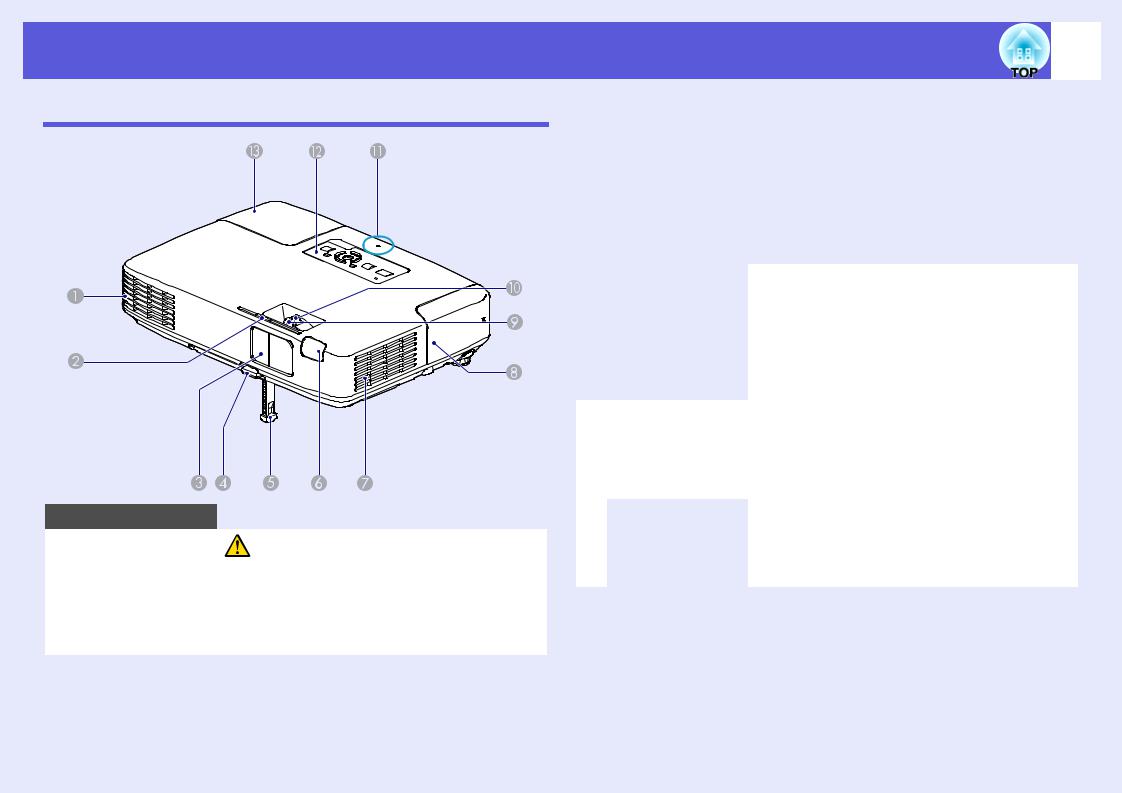
Názvy součástí a funkce
Čelní a horní strana
Název |
Funkce |
|
|
A Větrací otvory |
Pozor |
Neumíst’ujte v blízkosti větracího otvoru předměty, které by se mohly zdeformovat nebo jinak poškodit teplem. Nepřibližujte se tváří nebo rukama k větracímu otvoru, když probíhá projekce.
B Knoflík krytu |
Posouváním tohoto knoflíku můžete otevřít a |
vypnutí A/V |
zavřít kryt vypnutí A/V. |
|
|
7
|
Název |
Funkce |
|
|
|
C |
Kryt vypnutí A/V |
Když se projektor nepoužívá, chraňte objektiv |
|
|
zavřením krytu. Zavřením krytu při projekci lze |
|
|
vypnout obraz a zvuk (vypnutí A/V). |
|
|
s Úvodní příručka, s p.18 |
|
|
|
D |
Páčka na |
Pomocí páčky vysunete nebo zasunete přední |
|
nastavení |
podpěru. s Úvodní příručka |
|
podpěry |
|
E |
Přední |
Vysunutím a zasunutím lze upravit projekční |
|
nastavitelná |
úhel tak, aby byl projektor ve vodorovné |
|
podpěra |
poloze, například na stole. s Úvodní |
|
|
|
|
|
příručka |
|
|
|
F |
Snímač |
Přijímá signály z dálkového ovladače. |
|
dálkového |
s Úvodní příručka |
|
ovladače |
|
G Vzduchový filtr
(větrací vstupní otvor)
Zabrání prachu a jiným cizím částicím ve vstupu do vnitřní části projektoru současně s nasávaným vzduchem. Když je čas vyčistit nebo vyměnit vzduchový filtr, projektor zobrazí výstražnou zprávu. s p.79, p.85
H |
Kryt jednotky |
Při vytváření bezdrátového připojení mezi |
|
bezdrátové sítě |
projektorem a počítačem sejměte tento kryt a |
|
LAN |
nainstalujte jednotku bezdrátové sítě LAN. |
|
(Pouze EB- |
|
|
s Úvodní příručka |
|
|
1735W/1725) |
|
|
|
|
|
|
|
I |
Ovladač zaostření |
Upravuje ostrost obrazu. s Úvodní příručka |
|
|
|
J |
Ovladač zvětšení |
Upravuje velikost obrazu. s Úvodní příručka |
|
|
|
K Indikátor USB |
Ukazuje stav přístupu k portu USB typu A. |
|
|
(Pouze EB- |
NESVÍTÍ: zařízení USB není připojeno |
|
1735W/1725) |
SVÍTÍ oranžově: zařízení USB je připojeno |
|
|
|
|
|
SVÍTÍ zeleně: je spuštěno PC Free |
|
|
SVÍTÍ červeně: chyba |
|
|
|
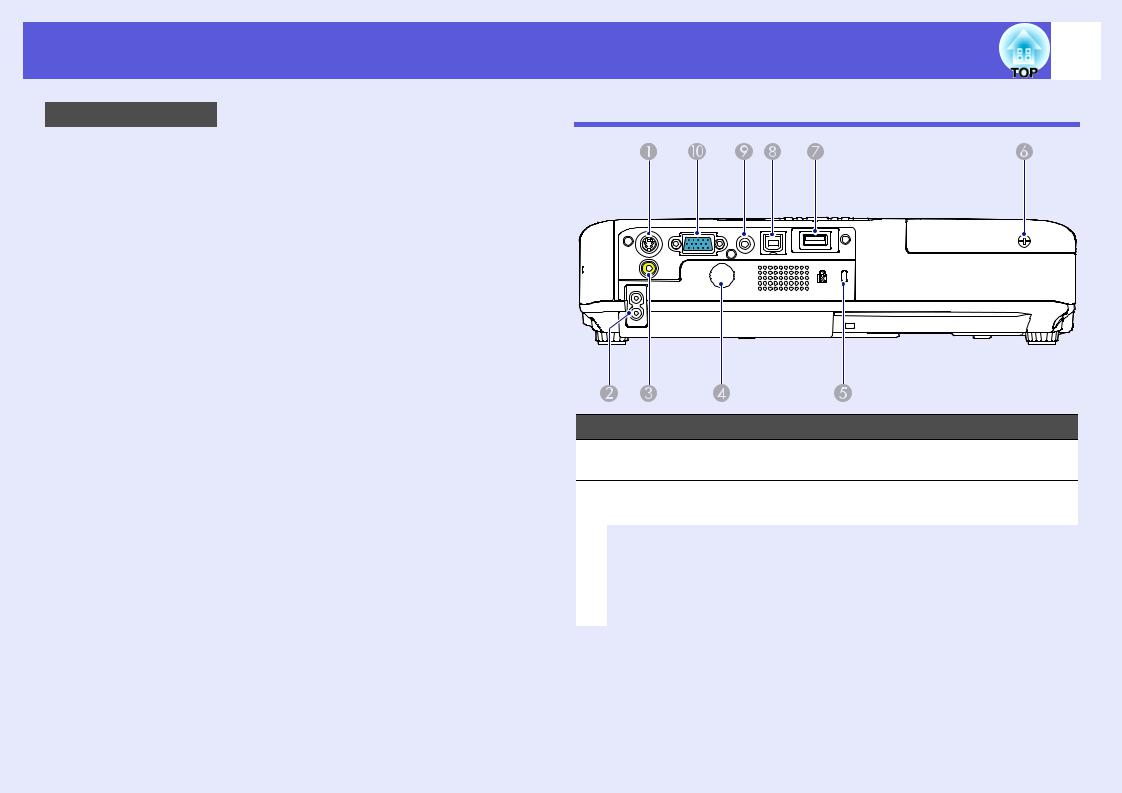
Názvy součástí a funkce
|
Název |
Funkce |
|
|
|
L |
Ovládací panel |
s p.11 |
|
|
|
M |
Kryt lampy |
Tento kryt otevřete při výměně lampy |
|
|
projektoru. s p.81 |
|
|
|
8
Zadní část |
|
Název |
Funkce |
A Vstupní port S- |
Pro signály S-video ze zdrojů videa. |
Video |
|
B Konektor |
Slouží k připojení napájecího kabelu. |
napájení |
s Úvodní příručka |
C |
Vstupní port |
Pro signály kompozitního videa ze zdrojů |
|
Video |
videa. |
|
|
|
D |
Snímač |
Přijímá signály z dálkového ovladače. |
|
dálkového |
s Úvodní příručka |
|
ovladače |
|
E Bezpečnostní slot |
Bezpečnostní slot je kompatibilní se |
|
|
|
systémem Microsaver Security System |
|
|
společnosti Kensington. Další podrobnosti o |
|
|
systému Microsaver Security System jsou k |
|
|
dispozici na webu společnosti Kensington |
|
|
http://www.kensington.com/. |
|
|
|

Názvy součástí a funkce |
9 |
|
|
|
|
|
|
|
|
Název |
Funkce |
F Otvor šroubu pro |
Otvor šroubu pro připevnění krytu lampy na |
|
|
kryt lampy |
místo. s p.81 |
|
|
|
G |
Port USB (typu A) |
Slouží k připojení paměti pro kompatibilní |
|
(pouze EB- |
digitální fotoaparáty a USB a k promítání |
|
1735W/1725) |
souborů se snímky/videem a scénářů pomocí |
|
|
|
|
|
funkce PC Free aplikace EasyMP. s p.96 |
|
|
|
H |
Port USB (typu B) |
Slouží k připojení projektoru k počítači pomocí |
|
|
kabelu USB a k promítání signálu obrazu z |
|
|
počítače. (Pouze EB-1735W/1725) s Úvodní |
|
|
příručka |
|
|
Tento port slouží rovniž k poipojení poeítaee |
|
|
za úeelem použití funkce bezdrátové myši. |
|
|
s p.27 |
|
|
|
I Vstupní port
Audio-L/R
Pro zvukový signál připojeného vybavení. Při promítání obrazu pomocí funkce PC Free nástroje EasyMP můžete připojit zvukový
výstup k externím reproduktorům nastavením položky "Externí" na hodnotu "Audiovýstup EasyMP" v konfigurační nabídce. (Pouze EB1735W/1725)
J Vstupní port počítače (komponentní video)
Pro videosignály z počítače a signály komponentního videa z dalších zdrojů videa.
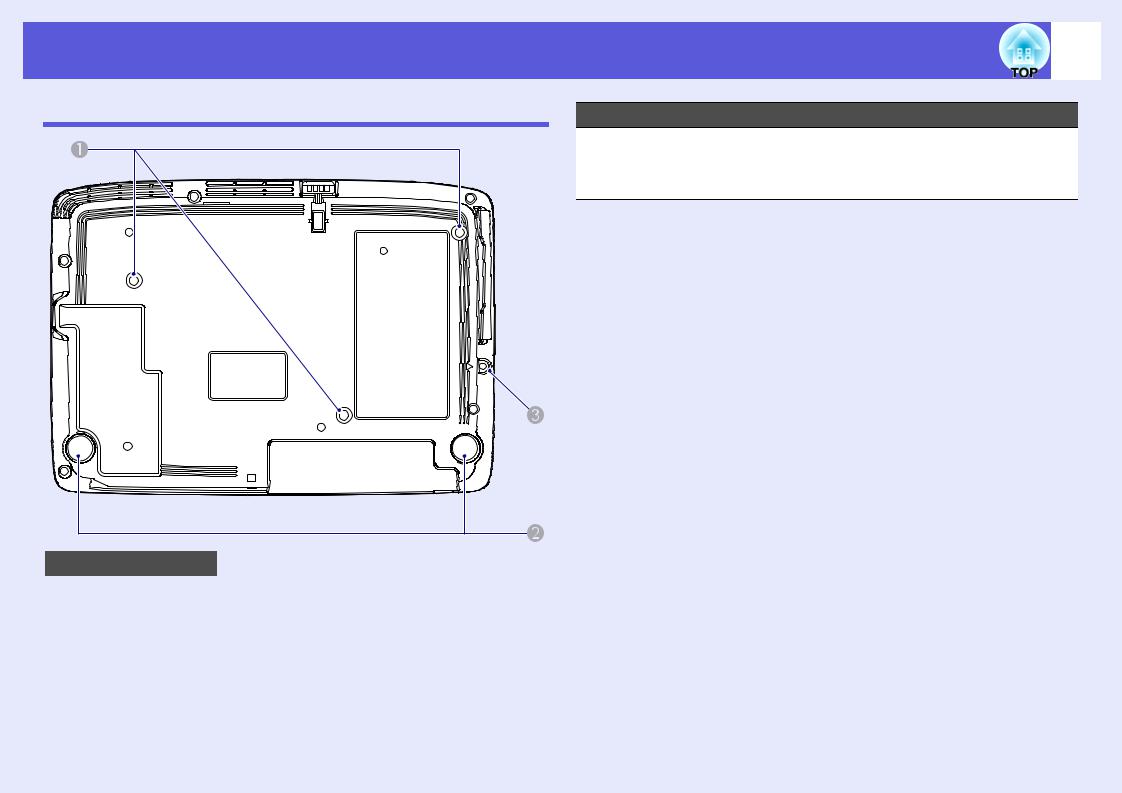
Názvy součástí a funkce |
|
10 |
Podstavec |
Název |
Funkce |
|
C Otvor šroubu pro |
Otvor šroubu pro připevnění krytu jednotky |
|
kryt jednotky |
bezdrátové sítě LAN. s Úvodní příručka |
|
bezdrátové sítě |
|
|
LAN |
|
|
Název |
Funkce |
|
|
|
A |
Upevňovací body |
Jestliže chcete projektor zavěsit na strop, |
|
montážní konzoly |
použijte volitelnou montážní konzolu. s p.78, |
|
(3 body) |
86 |
|
|
|
|
|
|
B |
Zadní podpěra |
Když ustavujete projektor na stůl, otáčením |
|
|
podpěru vysuňte, roztáhněte a nastavte |
|
|
vodorovný sklon. s Úvodní příručka |
|
|
|

Názvy součástí a funkce
Ovládací panel
|
Název |
Funkce |
|
|
|
A |
Stavové |
Stav projektoru je označován barvou |
|
indikátory |
indikátorů a tím, zda blikají nebo svítí. s p.64 |
|
|
|
B |
Tlačítko [t] |
Zapne a vypne napájení projektoru. |
|
|
s Úvodní příručka |
|
|
|
C |
Tlačítko [Source |
Slouží k přepnutí na další vstupní zdroj, který |
|
Search] |
je připojen k projektoru a vysílá signál. s p.15 |
|
|
|
D |
Tlačítko [Enter] |
Stisknete-li toto tlačítko během promítání |
|
|
obrazového signálu z počítače, projektor |
|
|
automaticky nastaví sledování, synchronizaci |
|
|
a polohu pro optimální promítání obrazu. |
|
|
Jestliže je zobrazena nabídka konfigurace |
|
|
nebo nápověda, potvrdí a otevře danou volbu |
|
|
a přejde na další úroveň. s p.38 |
|
|
|
11
|
Název |
Funkce |
|
|
|
|
|
E Tlačítka [ |
|
] Slouží ke korekci lichoběžníkového zkreslení. |
|
|
|||
[ |
] |
|
Nicméně v následujících případech mají tato |
|
|||
tlačítka pouze funkce [ ] a [
] a [ ].
].
•Když je promítaný obraz vysílán prostřednictvím sít’ového připojení
•Když se pro promítání používá funkce PC Free
Když je zobrazena konfigurační nabídka nebo obrazovka nápovědy, můžete stisknutím těchto tlačítek zvolit položky nabídky a nastavovat hodnoty. s Úvodní příručka p.38
F |
Tlačítko [Help] |
Slouží k otevření a zavření obrazovky |
|
|
nápovědy, na které jsou uvedeny pokyny pro |
|
|
odstraňování případných problémů. s p.63 |
|
|
|
G Tlačítko [Esc] |
Zastaví aktuální funkci. |
|
|
|
Stisknete-li toto tlačítko, když je zobrazena |
|
|
konfigurační nabídka, přejde na předchozí |
|
|
úroveň nabídky. s p.38 |
|
|
|
H Tlačítka [ ]
]
[

 ]
]
Slouží k nastavení hlasitosti. Když je zobrazena konfigurační nabídka nebo obrazovka nápovědy, mají tato tlačítka pouze
funkce [  ] a [
] a [  ] pro volbu položky nabídky a nastavení hodnoty. s Úvodní příručka , p.38
] pro volbu položky nabídky a nastavení hodnoty. s Úvodní příručka , p.38
I Tlačítko [Menu] Zobrazí a zavře konfigurační nabídku.s p.38

Názvy součástí a funkce
Dálkový ovladač
12
|
Název |
Funkce |
|
|
|
A |
Tlačítko [t] |
Zapne a vypne napájení projektoru. |
|
|
s Úvodní příručka |
|
|
|
B |
Tlačítko |
Aktivuje signál na vstupní port počítače. |
|
[Computer] |
s p.16 |
|
|
|
C |
Tlačítko [S-Video] |
Aktivuje signál na vstupním portu S-Video. |
|
|
s p.16 |
|
|
|
D |
Číselná tlačítka |
Použijte při určování zadávání hesla nebo ID |
|
|
dálkového ovladače. s p.33, p.30 |
|
|
|
E |
Tlačítko [A/V |
Slouží k zapnutí nebo vypnutí videa a zvuku. |
|
Mute] |
s p.18 |
|
|
|
F |
Tlačítko [Freeze] |
Slouží k pozastavení a zrušení pozastavení |
|
|
obrazu. s p.19 |
|
|
|
G |
Tlačítko [Auto] |
Stisknete-li toto tlačítko během promítání |
|
|
obrazového signálu z počítače, projektor |
|
|
automaticky nastaví sledování, synchronizaci |
|
|
a polohu pro optimální promítání obrazu. |
|
|
|
H |
Tlačítko [Aspect] |
Opakovaným stisknutím tohoto tlačítka se |
|
|
mění poměr stran. s p.20 |
|
|
|
I |
Tlačítka [Page] |
Přesouvá k následujícímu/předchozímu |
|
([) (]) |
snímku při používání funkce bezdrátové myši |
|
|
nebo při promítání souboru aplikace |
|
|
PowerPoint nebo scénáře EasyMP jako |
|
|
vstupního zdroje. (Pouze EB-1735W/1725) |
|
|
s EasyMP Návod na použití |
|
|
|
J |
Tlačítka [E-Zoom] |
(z) Zvětší obraz, aniž by se zvětšila projekční |
|
(z) (x) |
plocha. |
|
|
(x) Zmenší části obrazu, které byly zvětšeny |
|
|
tlačítkem [z]. |
|
|
|
K |
Tlačítko [Menu] |
Zobrazí a zavře konfigurační nabídku. s p.38 |
|
|
|
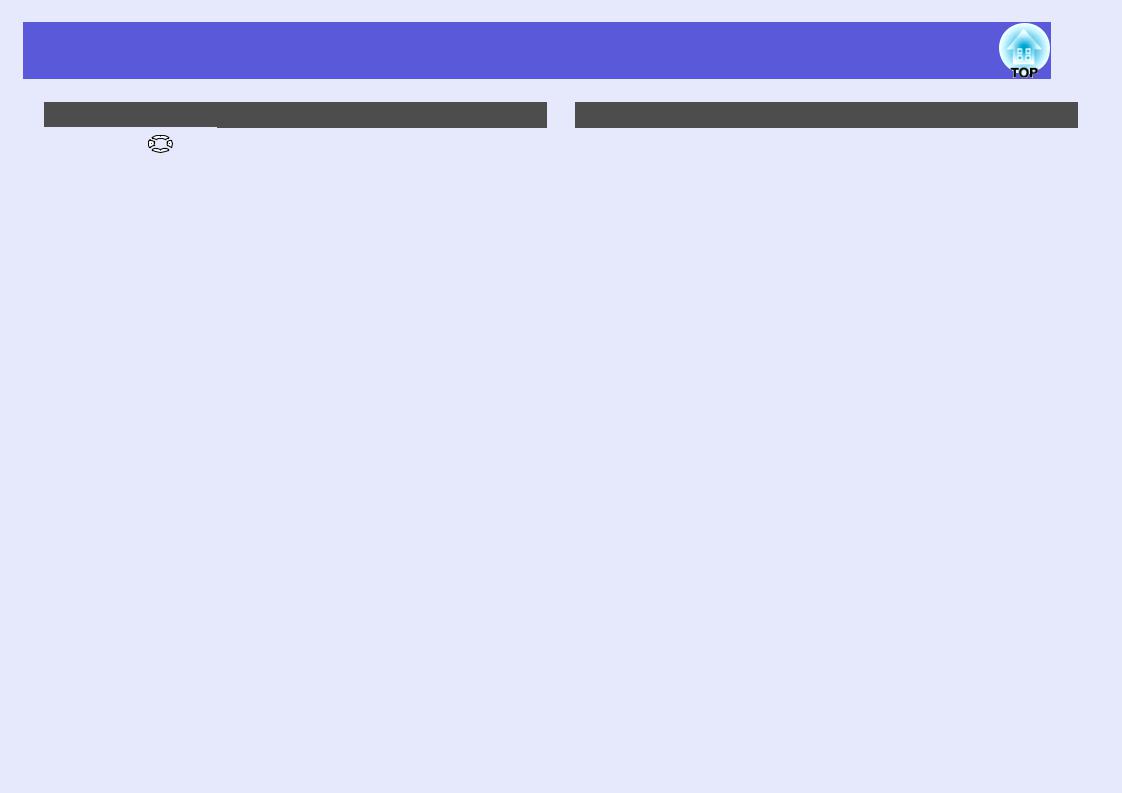
Názvy součástí a funkce |
13 |
|||
|
|
|
|
|
|
|
|
|
|
|
Název |
|
Funkce |
L |
Tlačítko [ |
] |
Jestliže je zobrazena nabídka konfigurace |
|
|
|
nebo nápověda, zvolí položku nabídky nebo |
|
|
|
nastaví hodnotu. s p.38, p.63 |
|
|
|
|
M |
Tlačítko [Enter] |
Jestliže je zobrazena nabídka konfigurace |
|
|
|
|
nebo nápověda, potvrdí a otevře danou volbu |
|
|
|
a přejde na další úroveň. s p.38, p.63 |
|
|
|
Při použití funkce bezdrátové myši plní funkci |
|
|
|
levého tlačítka myši. |
|
|
|
|
N |
Tlačítko [Esc] |
Zastaví aktuální funkci. Stisknete-li toto |
|
|
|
|
tlačítko, když je zobrazena konfigurační |
|
|
|
nabídka, přejde na předchozí úroveň. s p.38, |
|
|
|
p.63 |
|
|
|
Při použití funkce bezdrátové myši plní funkci |
|
|
|
pravého tlačítka myši. |
|
|
|
|
O |
Tlačítka [Volume] |
(a) Slouží ke snižování hlasitosti. |
|
|
(a) (b) |
|
(b) Slouží ke zvyšování hlasitosti. |
|
|
|
s Úvodní příručka |
|
|
|
|
P |
Tlačítko [Pointer] |
Stisknutím aktivujete ukazatele na obrazovce. |
|
|
|
|
s p.24 |
|
|
|
|
Q |
Tlačítko [Help] |
Slouží k otevření a zavření obrazovky |
|
|
|
|
nápovědy, na které jsou uvedeny pokyny pro |
|
|
|
odstraňování případných problémů. s p.63 |
|
|
|
|
R |
Tlačítko [Color |
Opakovaným stisknutím tlačítka se mění |
|
|
Mode] |
|
barevný režim. s p.17 |
|
|
|
|
S |
Tlačítko [Num] |
Použijte při zadávání hesla. s p.33 |
|
|
|
|
|
|
Název |
Funkce |
T |
Tlačítko [User] |
Stisknutím tlačítka přiřadíte položku často |
|
|
používanou uživatele z šesti dostupných |
|
|
položek v nabídce Konfigurace. Stisknutím |
|
|
tlačítka se zobrazí obrazovka výběru/nastavení |
|
|
přiřazené položky nabídky a umožní vám |
|
|
provést snadné nastavení/seřízení. s p.43 |
|
|
Výchozí nastavení je "Ovládání jasu". |
|
|
|
U |
Tlačítko [ID] |
Stisknutím tlačítka rovněž nastavíte ID |
|
|
dálkového ovladače. s p.30 |
|
|
|
V |
Tlačítko [Video] |
Aktivuje signál na vstupní port videa. s p.16 |
|
|
|
W |
Tlačítko [EasyMP] |
Aktivuje signál EasyMP. (Pouze EB-1735W/ |
|
|
1725)s p.16 |
|
|
Pokud používáte model EB-1730W/1720, tato |
|
|
funkce není aktivní, ani když stisknete tlačítko. |
|
|
|
X |
Tlačítko [Search] |
Slouží k přepnutí na další vstupní zdroj, který |
|
|
je připojen k projektoru a vysílá signál. s p.15 |
|
|
|
Y |
Vysílač signálu |
Vysílá signály dálkového ovladače. |
|
dálkového |
|
|
ovladače |
|
|
|
|
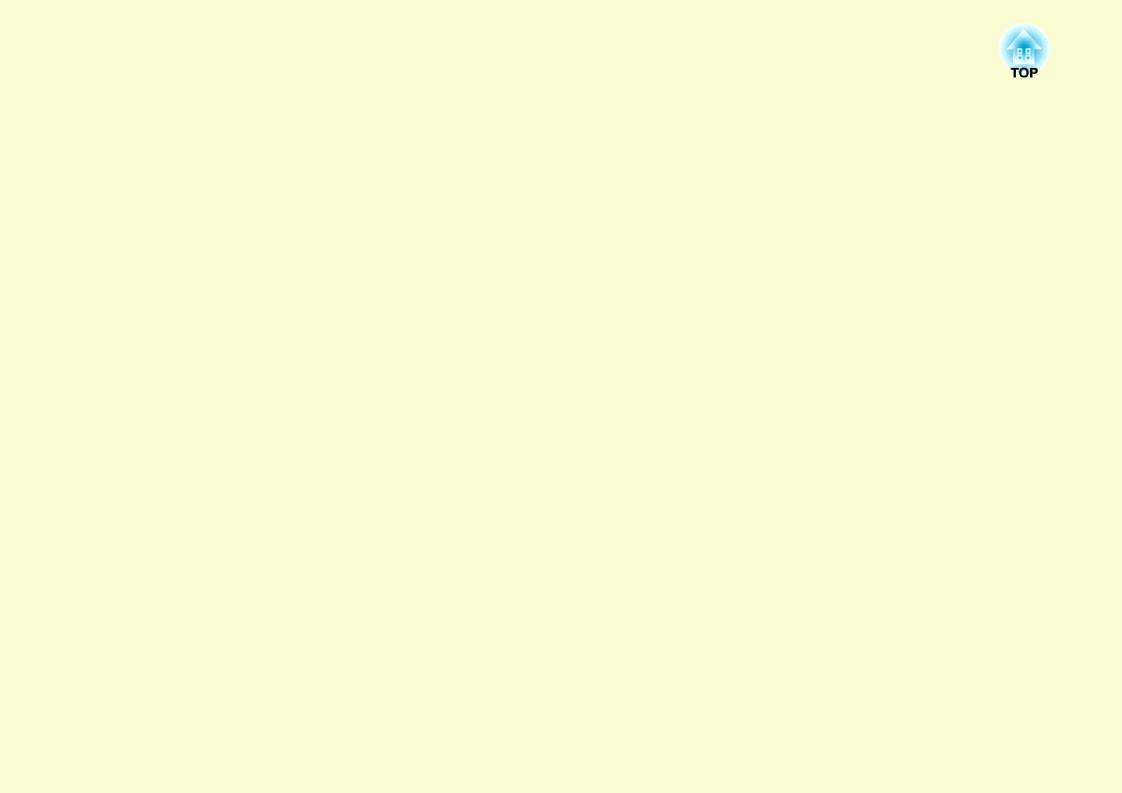
Užitečné funkce
Tato kapitola popisuje užitečné funkce například pro předvádění prezentací a funkce zabezpečení.
Změna promítaného obrazu .............................. |
15 |
• Automatická detekce příchozích signálů a změna |
|
promítaného obrazu (Hledání zdroje) ........................... |
15 |
• Přímá změna pomocí dálkového ovladače .................... |
16 |
Funkce pro vylepšení prezentací ...................... |
17 |
• Výběr kvality projekce (výběr Barevný režim) ............ |
17 |
• Nastavení Autom. Clona ................................................. |
18 |
• Dočasné skrytí obrazu a zvuku (Vypnout A/V) ........... |
18 |
• Pozastavení obrazu (Freeze) ........................................... |
19 |
• Změna poměru stran ........................................................ |
20 |
Metody změn ................................................................................ |
20 |
Změna poměru stran pro obraz video zařízení ........................ |
20 |
Změna poměru stran pro počítačový obraz |
|
(pro EB-1725/1720) ................................................................. |
21 |
Změna poměru stran pro počítačový obraz |
|
(pro EB-1735W/1730W) ......................................................... |
22 |
• Funkce ukazatele (Pointer - Ukazatel).......................... |
24 |
• Zvětšení části obrazu (El. lupa) ...................................... |
25 |
• Použití dálkového ovladače k ovládání |
|
ukazatele myši (bezdrátová myš).................................... |
27 |
Omezení cílového projektoru v případě |
|
použití několika projektorů ................................ |
29 |
• Nastavení ID projektoru ................................................. |
30 |
• Nastavení ID projektoru na dálkovém ovladači .......... |
30 |
Oprava barvy pro více projektorů |
|
(Úprava barev více obrazovek) .......................... |
31 |
• Přehled postupu korekce ................................................ |
31 |
• Metoda úpravy ................................................................. |
31 |
Funkce zabezpečení .......................................... |
33 |
• Správa uživatelů (Zabezpečení heslem)........................ |
33 |
Typ zabezpečení heslem ............................................................. |
33 |
Nastavení funkce Password Protect |
|
(Zabezpečení heslem) ............................................................ |
33 |
Zadání hesla ................................................................................. |
35 |
• Omezení provozu (Provozní zámek)............................. |
35 |
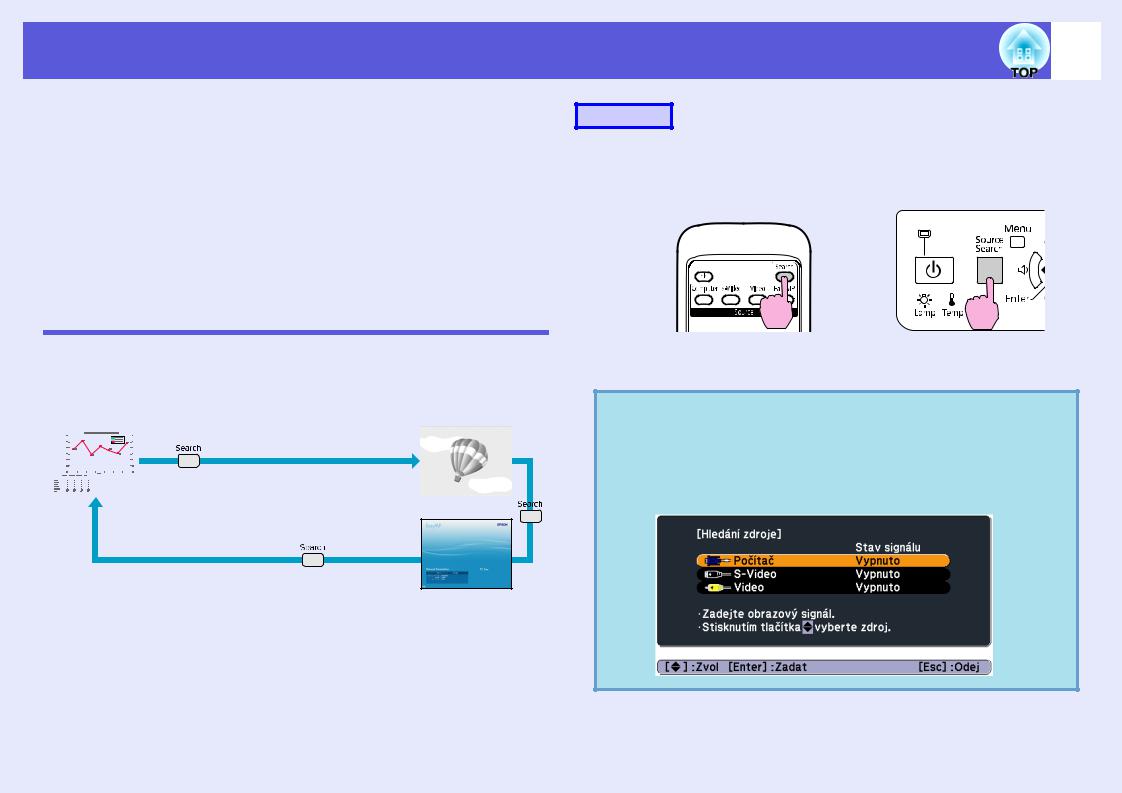
Změna promítaného obrazu
Promítaný obraz lze změnit některým z následujících dvou způsobů.
•Změna vyhledáním zdroje
Projektor automaticky rozpozná signál vysílaný z připojeného zařízení a potom zahájí promítání vstupního obrazu připojeného zařízení.
•Přímá změna
Tlačítka dálkového ovladače lze použít k přímé změně cílového vstupního portu.
Automatická detekce příchozích signálů a změna promítaného obrazu (Hledání zdroje)
Stisknutím tlačítka [Search] můžete rychle promítat cílový obraz, protože vstupní porty bez signálu jsou ignorovány.
|
|
|
|
|
|
Počítač |
|
S-Video |
Video |
|||||||||
|
|
|
|
|
|
|
|
|
|
|
|
|
|
|
|
|
|
|
|
|
|
|
|
|
|
|
|
|
|
|
|
|
|
|
|
|
|
|
|
|
|
|
|
|
|
|
|
|
|
|
|
|
|
|
|
|
|
|
|
|
|
|
|
|
|
|
|
|
|
|
|
|
|
|
|
|
|
|
|
|
|
|
|
|
|
|
|
|
|
|
|
|
|
|
|
|
|
|
|
|
|
|
|
|
|
|
|
|
|
|
|
|
|
|
|
|
|
|
|
|
|
|
|
|
|
|
|
|
|
|
|
|
Vstupní port – pokud není na vstupu žádný signál, je vstup přeskočen.
EasyMP*
*Pouze EB-1735W/1725 se mění na EasyMP.
15
Postup
Pokud je videozařízení připojeno, před zahájením této operace spust’te přehrávání.
Použití dálkového ovladače |
Použití ovládacího panelu |
Je-li připojeno více zařízení, stiskněte tlačítko [Search], dokud se nezahájí promítání hledaného obrazu.
Následující obrazovka se stavem obrazových signálů se q zobrazí, pouze pokud je obraz, který projektor právě
promítá, k dispozici, nebo když nebyl nalezen žádný obrazový signál. Můžete vybrat vstupní port, na který promítá připojené zařízení, které chcete použít. Obrazovka se zavře po 10 s nečinnosti.
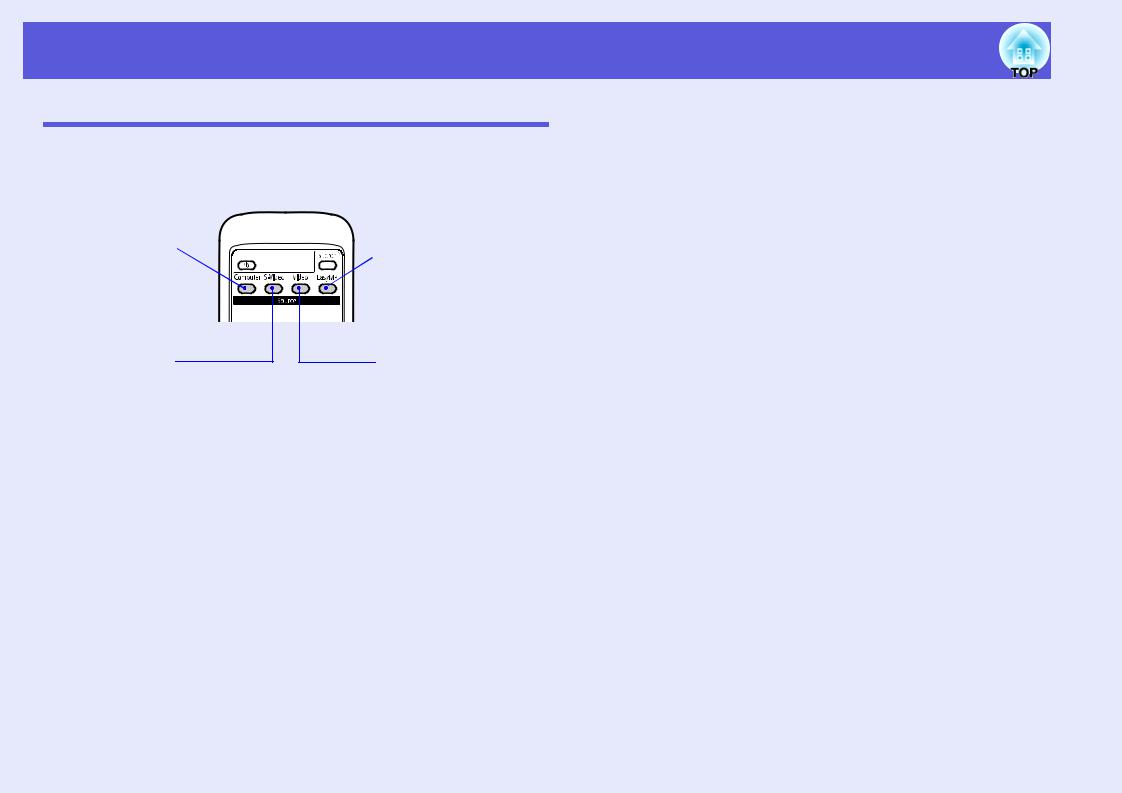
Změna promítaného obrazu |
16 |
|
|
Přímá změna pomocí dálkového ovladače
Stisknutím následujících tlačítek na dálkovém ovladači můžete přímo aktivovat cílový signál.
Dálkové ovládání
Aktivuje signál na vstupní port počítače.
Aktivuje signál na vstupním portu S- Video.
Aktivuje signál EasyMP. (Pouze EB-1735W/1725) Pokud používáte model EB-1730W/1720, tato funkce není aktivní, ani když stisknete tlačítko.
Aktivuje signál na vstupní po videa.
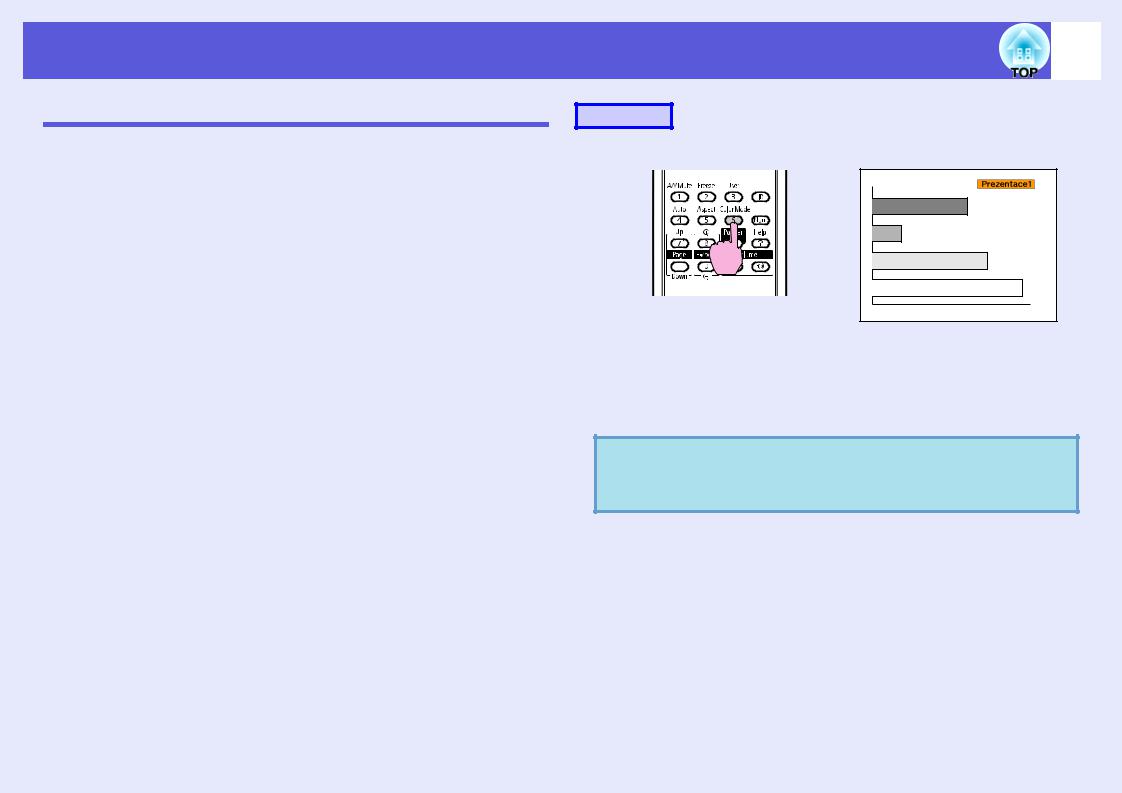
Funkce pro vylepšení prezentací
Výběr kvality projekce (výběr Barevný režim)
Výběrem nastavení barev pro promítaný typ obrazu docílíte optimální kvality obrazu. Jas obrazu se liší v závislosti na vybraném režimu.
Režim |
Aplikace |
Hry |
Tento režim je ideální pro použití v jasných |
|
místnostech. Jedná se o režim s nejvyšším jasem, |
|
který dobře reprodukuje tóny stínů. Pokud se |
|
obáváte o zpoždění obrazu během promítání her, |
|
ve kterých se rychle mění obraz, pokuste se |
|
přepnout nastavení na "Progresivní" v nabídce |
|
Konfigurace na možnost "Vypnuto". s p.41 |
|
|
Prezentace |
Tento režim je ideální pro zobrazení prezentací s |
|
barevnými materiály v jasných místnostech. |
|
|
Text |
Tento režim je ideální pro zobrazení prezentací s |
|
černobílými materiály v jasných místnostech. |
|
|
Divadlo |
Ideální pro sledování filmů v tmavé místnosti. |
|
Dává obrazu přirozený tón. |
|
|
Fotografie |
(Když je přijímán signál z počítače) |
|
Ideální k projekci statických obrázků, například |
|
fotografií, v osvětlené místnosti. Obraz je živý a |
|
více kontrastní. |
|
|
Sport |
(Když je přijímán obraz signálu komponentního |
|
videa, S-video nebo kompozitního videa) |
|
Ideální pro sledování televizního vysílání ve |
|
světlé místnosti. Obraz je živý a více kontrastní. |
|
|
sRGBg |
Ideální pro obraz standardu sRGB. |
Tabule |
I když promítáte na černou (zelenou) tabuli, toto |
|
nastavení poskytuje přirozený tón jako při |
|
promítání na plátno. |
|
|
Přizpůsobený |
Chcete-li nastavit hodnotu "R,G,B,C,M,Y", |
|
vyberte možnost "Přizpůsobený" u položky |
|
"Úprava barev" v konfigurační nabídce.s p.39 |
|
|
17
Postup
Dálkové ovládání
Každým stisknutím tlačítka se změní Režim barev a zobrazený název Režim barev.
Když stisknete toto tlačítko, když je na obrazovce zobrazen název Režim barev, zobrazí se další Režim barev.
Barevný režim lze rovněž nastavit pomocí položky q "Režim barev" v nabídce "Obraz" v konfigurační
nabídce. s p.39
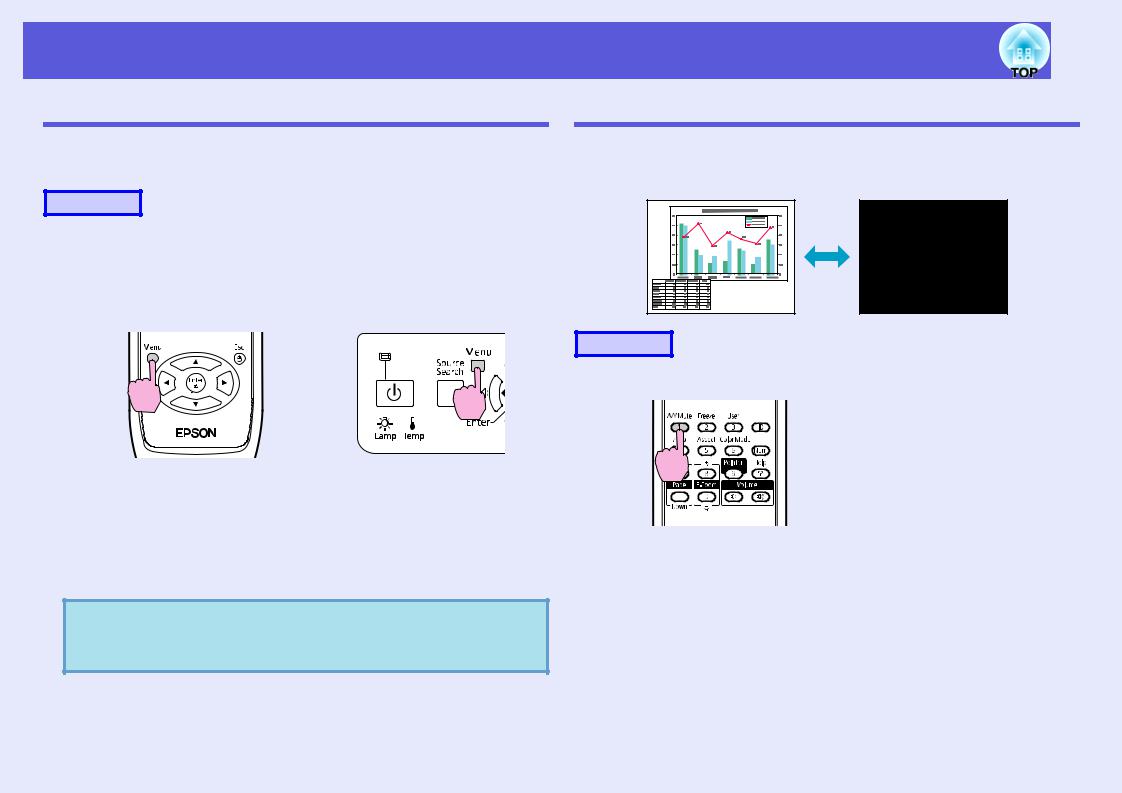
Funkce pro vylepšení prezentací |
18 |
|
|
Nastavení Autom. Clona
Automatickým nastavením svítivosti podle jasu promítaného obrazu umožňuje dosahovat hlubokého a bohatého obrazu.
Postup
A Stiskněte tlačítko [Menu] a v konfigurační nabídce vyberte "Obraz" - "Autom. clona". s "Používání konfigurační nabídky" p.38
Použití dálkového ovladače |
Použití ovládacího panelu |
Dočasné skrytí obrazu a zvuku (Vypnout A/V)
Tuto funkci můžete použít, když chcete zaměřit pozornost diváků na to, co říkáte, nebo když nechcete zobrazovat detaily, například když během prezentace procházíte soubory z počítače.
Postup
Dálkové ovládání
B C
Vyberte možnost "Zapnuto".
Nastavení je uloženo pro každý režim barev.
Stisknutím tlačítka [Menu] ukončete konfigurační nabídku.
Opakovaným stisknutím tlačítka se zapíná a vypíná funkce Vypnout A/V.
q Autom. Clona lze nastavit pouze v Režim barev Hry,
Kino nebo Přizpůsobený.
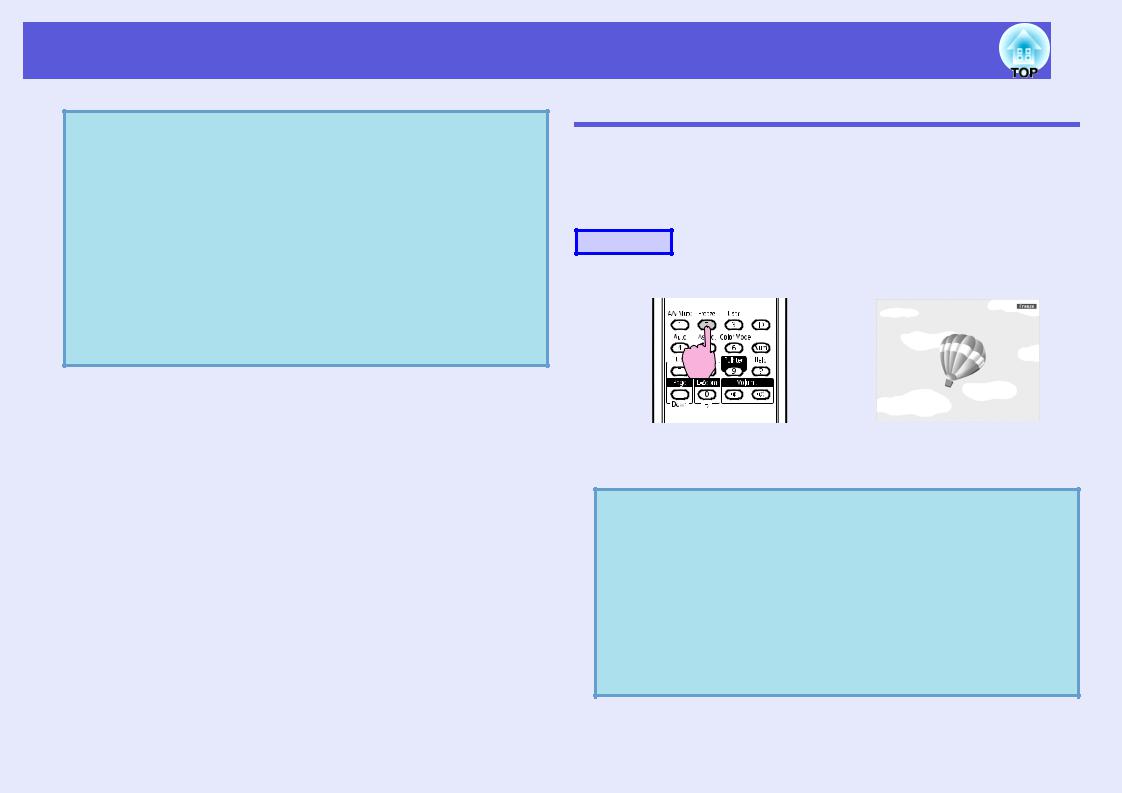
Funkce pro vylepšení prezentací |
19 |
|
|
•Pokud tuto funkci používáte při projekci videa, zdroj q nepřestane přehrávat obraz a zvuk a nebudete se moci
vrátit k bodu, od kterého byla funkce A/V Mute (Vypnout A/V) aktivována.
•Můžete zvolit zobrazení black (černé), blue (modré) nebo logo (loga) jako zobrazení A/V mute (Vypnout A/V) pomocí nastavení "Rozšířené" -"Zobrazení" - "Vypnout A/V" v konfigurační nabídce. s p.45
•Můžete nastavit tak, aby se projektor automaticky vypnul přibližně 30 minut po zavření krytu vypnutí A/ V a zahájení vypnutí A/V. Nastavení proveďte pomocí položky "Rozšířené" - "Klidový režim" v konfigurační nabídce. s p.46
Pozastavení obrazu (Freeze)
Při pozastavení je obraz nadále promítán, takže jej můžete posouvat po jednotlivých okénkách jako fotografie. Aktivujete-li funkci pozastavení předem, můžete rovněž provádět operace, jako např. změnu souborů z počítače, aniž by na plátno byl promítán obraz.
Postup
Dálkové ovládání
Opakovaným stisknutím tlačítka se zapíná a vypíná pozastavení obrazu.
•Zvuk se nepozastaví.
q •Přestože je obraz na plátně pozastavený, zdroj obrazu se nezastaví, takže není možné projekci obnovit v bodě, ve kterém byla projekce pozastavena.
•Stisknete-li tlačítko [Freeze], když je zobrazena konfigurační nabídka nebo nabídka nápovědy, bude zobrazená obrazovka s nabídkou nebo s nápovědou ukončena.
•Funkce pozastavení obrazu funguje i při použití funkce E-Zoom (E-lupa).
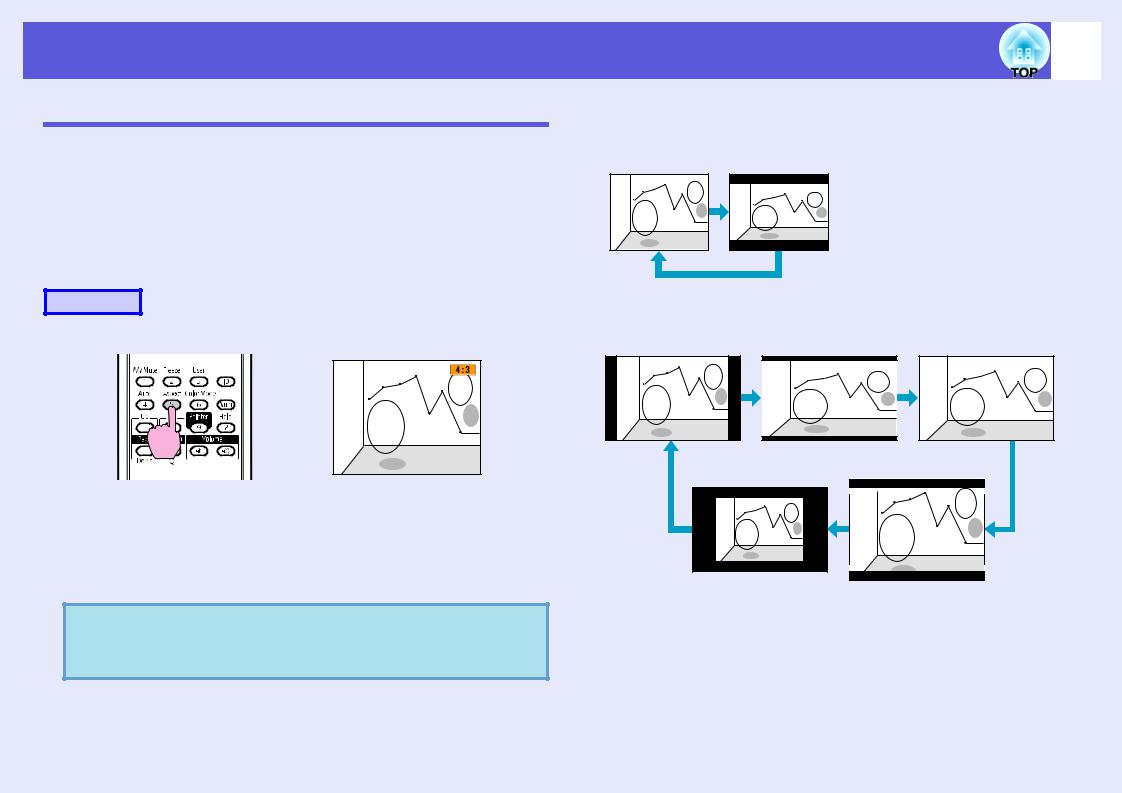
Funkce pro vylepšení prezentací
Změna poměru stran
Mění Poměr strang, když je připojeno videozařízení, video formátu DV nebo disky DVD lze zobrazit v širokoúhlém formátu 16:9. Mění poměr stran při promítání obrazového materiálu z počítače v plné velikosti.
Metody změn a typy poměrů stran jsou následující.
f Metody změn
Postup
Dálkové ovládání
Každým stisknutím tlačítka se změní poměr stran a jeho zobrazený název.
Když stisknete toto tlačítko, když je na obrazovce zobrazen název poměru stran, zobrazí se další poměr stran.
Poměr stran lze rovněž nastavit pomocí položky q "Poměr stran" v nabídce "Signál" v konfigurační
nabídce. s p.41
20
f Změna poměru stran pro obraz video zařízení
Pro EB-1725/1720
4:3 |
16:9 |
Pro EB-1735W/1730W
Normální |
16:9 |
Plný |
|
|
Lupa |
Beze změny
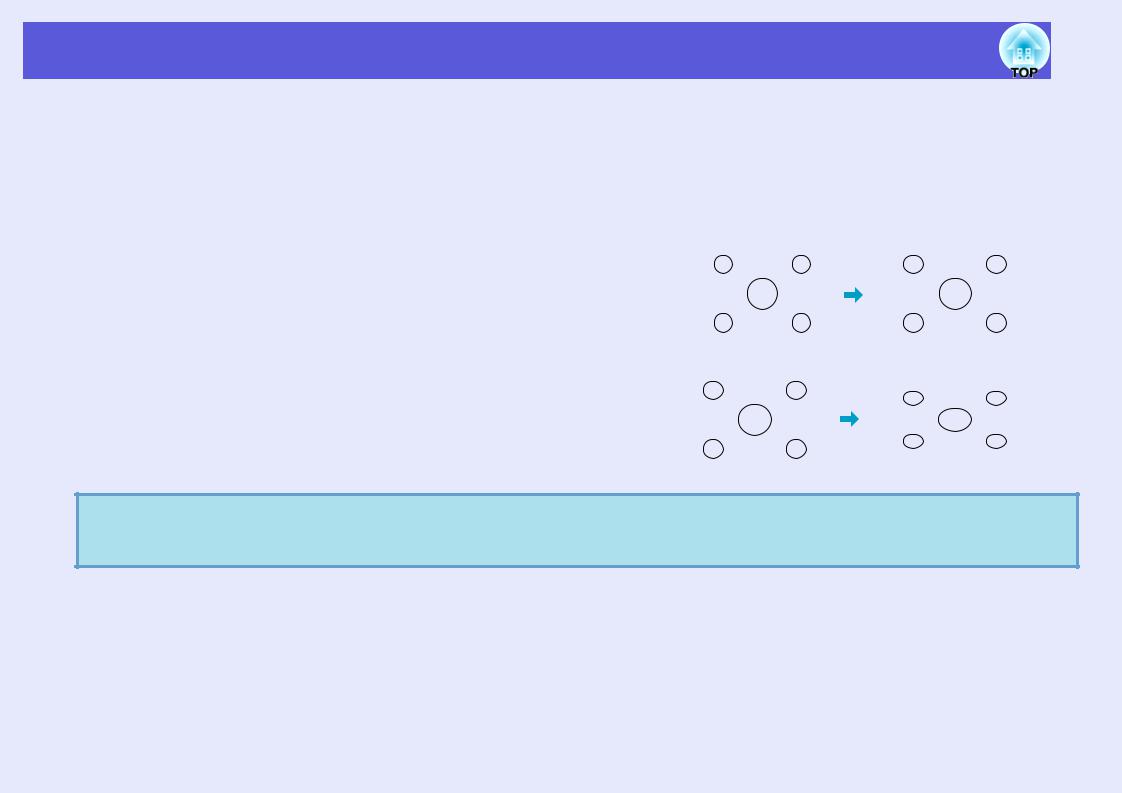
Funkce pro vylepšení prezentací |
21 |
|
|
fZměna poměru stran pro počítačový obraz (pro EB-1725/1720)
Při promítání obrazového vstupu ze vstupního portu obrazu počítače můžete změnit poměr stran následujícím způsobem.
Nastavené hodnoty |
Provoz |
|
|
|
Příklad promítání |
|
|
|||||
Normáln |
Když jsou obrazy |
Promítá se v plné velikosti s uchováním poměru |
|
|
|
|
|
|
|
|
|
|
í |
přiváděny na vstup |
stran vstupního obrazu. |
|
|
|
|
|
|
|
|
|
|
|
ze vstupního portu |
|
|
|
|
|
|
|
|
|
|
|
|
počítače |
|
|
|
|
|
|
|
|
|
|
|
4:3 |
|
Promítá se v plné velikosti s uchováním poměru |
Když je přiveden signál 1280 ^ 1024 |
|
|
|||||||
|
|
stran 4:3. Toto je ideální v případě, že chcete |
|
|
|
|
|
|
|
|
|
|
|
|
|
|
|
|
|
|
|
|
|
|
|
|
|
promítat obraz s poměrem stran 5:4 (1280 ^ |
|
|
|
|
|
|
|
|
|
|
|
|
1024) na plátno plného formátu. |
|
|
|
|
|
|
|
|
|
|
|
|
|
|
|
|
|
|
|
|
|
|
|
|
|
|
|
|
|
Normální |
4:3 |
|
||||
|
|
|
|
|
|
|
|
|
|
|
|
|
16:9 |
|
Promítá se s poměrem stran 16:9. Toto je ideální |
Když je přiveden signál 1280 ^ 1024 |
|
|
|||||||
|
|
v případě, že chcete promítat obraz s poměrem |
|
|
|
|
|
|
|
|
|
|
|
|
|
|
|
|
|
|
|
|
|
|
|
|
|
stran 16:9. |
|
|
|
|
|
|
|
|
|
|
|
|
|
|
|
|
|
|
|
|
|
|
|
|
|
|
|
|
|
|
|
|
|
|
|
|
|
|
|
|
|
|
|
|
|
|
|
|
|
q Když promítáte počítačové obrazy, chybí části obrazu nebo nelze promítat vše, nastavte možnost "Širokoúhlý" nebo "Normální" v nabídce "Rozlišení" v nabídce Konfigurace, v závislosti na velikosti počítačového monitoru. s p.41
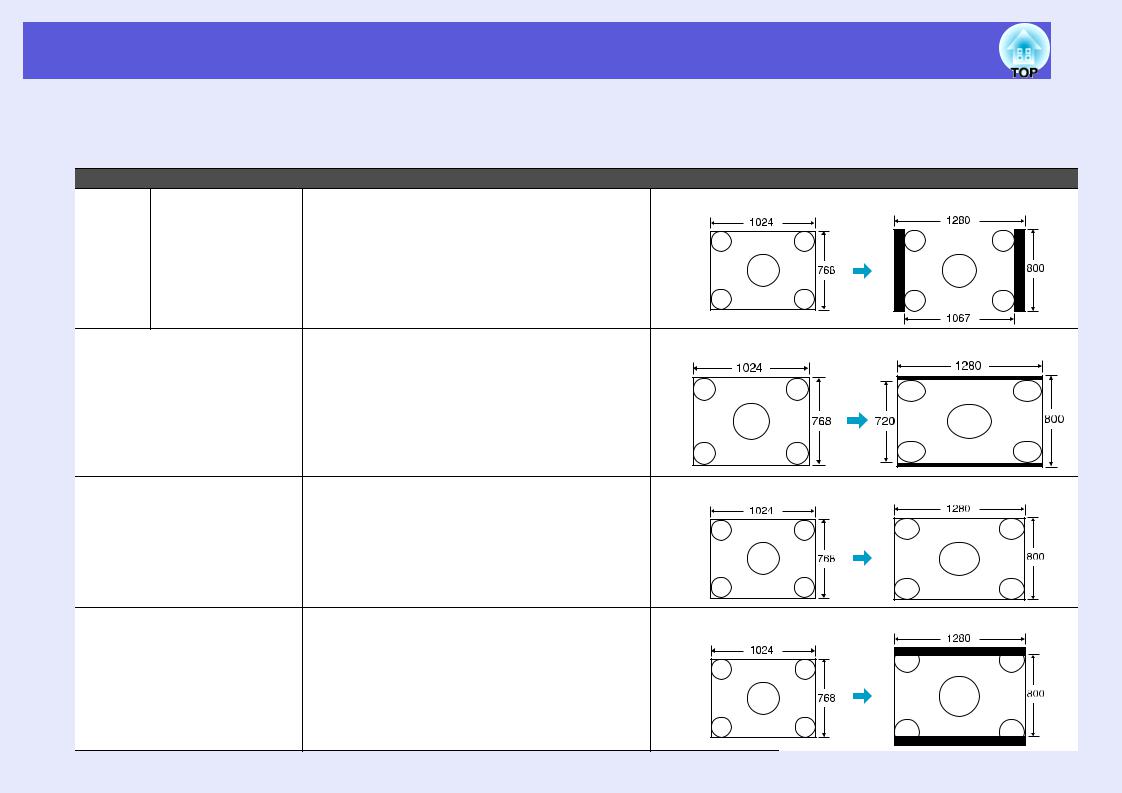
Funkce pro vylepšení prezentací |
22 |
|
|
fZměna poměru stran pro počítačový obraz (pro EB-1735W/1730W)
Při promítání obrazového vstupu ze vstupního portu obrazu počítače můžete změnit poměr stran následujícím způsobem. EB-1735W/1730W nabízí rozlišení WXGA 1280 x 800 (poměr stran 16:10). Pokud promítáte na plochu 16:9, nastavte poměr stran na "16:9".
Nastavené hodnoty |
Provoz |
Příklad promítání |
|
Normáln |
Když jsou obrazy |
Promítá se v plné velikosti s uchováním poměru |
Když je přiveden signál 1024 ^ 768 |
í |
přiváděny na vstup |
stran vstupního obrazu. |
|
|
ze vstupního portu |
|
|
|
počítače |
|
|
16:9 |
|
Promítá se v plné velikosti s uchováním poměru |
Když je přiveden signál 1024 ^ 768 |
|
|
stran 16:9. |
|
Plný |
|
Promítání v plné velikosti. |
Když je přiveden signál 1024 ^ 768 |
Lupa |
|
Promítá se vstupní obraz s poměrem stran v |
Když je přiveden signál 1024 ^ 768 |
|
|
příčném směru bez úprav. Část, které jsou |
|
|
|
roztaženy mimo velikost promítání nejsou |
|
|
|
zobrazeny. |
|
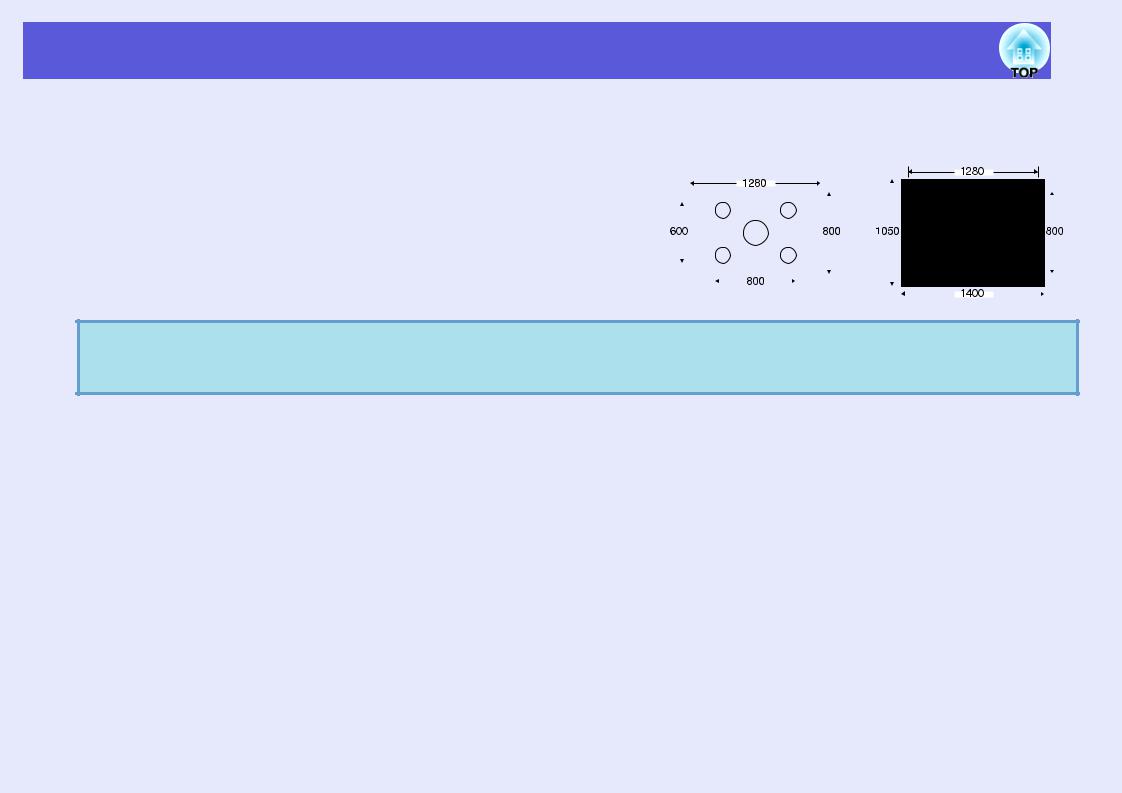
Funkce pro vylepšení prezentací |
|
|
|
|
|
|
|
|
|
|
|
|
|
|
|
|
|
|
|
|
|
|
|
23 |
||||
|
|
|
|
|
|
|
|
|
|
|
|
|
|
|
|
|
|
|
|
|
|
|
|
|
|
|
|
|
|
|
|
|
|
|
|
|
|
|
|
|
|
|
|
|
|
|
|
|
|
|
|
|
|
|
|
||
|
Nastavené hodnoty |
Provoz |
|
|
|
|
|
|
|
|
|
Příklad promítání |
|
|||||||||||||||
|
Beze |
Promítá se s rozlišením vstupního obrazu do |
Když je přiveden signál 800 ^ |
Když je přiveden signál 1400 |
|
|||||||||||||||||||||||
|
změny |
středu plátna. To je ideální pro promítání |
600 |
|
|
|
^ 1050 |
|
|
|
|
|
|
|
||||||||||||||
|
|
zřetelných snímků. |
|
|
|
|
|
|
|
|
|
|
|
|
|
|
|
|
|
|
|
|
|
|
|
|
|
|
|
|
Pokud rozlišení obrazu překročí hodnotu 1280 ^ |
|
|
|
|
|
|
|
|
|
|
|
|
|
|
|
|
|
|
|
|
|
|
|
|
|
|
|
|
|
|
|
|
|
|
|
|
|
|
|
|
|
|
|
|
|
|
|
|
|
|
|
|
|
|
|
|
|
|
|
|
|
|
|
|
|
|
|
|
|
|
|
|
|
|
|
|
|
|
|
|
|
|
|
|
|
|
800, okraje obrazu nebudou promítány. |
|
|
|
|
|
|
|
|
|
|
|
|
|
|
|
|
|
|
|
|
|
|
|
|
|
|
|
|
|
|
|
|
|
|
|
|
|
|
|
|
|
|
|
|
|
|
|
|
|
|
|
|
|
|
|
|
|
|
|
|
|
|
|
|
|
|
|
|
|
|
|
|
|
|
|
|
|
|
|
|
|
|
|
|
|
|
|
|
|
|
|
|
|
|
|
|
|
|
|
|
|
|
|
|
|
|
|
|
|
|
|
|
|
|
|
|
|
|
|
|
|
|
|
|
|
|
|
|
|
|
|
|
|
|
|
|
|
|
|
|
|
|
|
|
|
|
|
|
|
|
|
|
|
|
|
|
|
|
|
|
|
|
|
|
|
|
|
|
|
|
|
|
|
|
|
|
|
|
|
|
|
|
|
|
|
|
|
|
|
|
|
|
|
|
|
|
|
|
|
|
|
|
|
|
|
|
|
|
|
|
|
|
|
|
|
|
|
|
|
|
|
|
|
|
|
|
|
|
|
|
|
|
|
|
|
|
|
|
|
|
|
|
|
|
|
|
|
|
|
|
|
|
|
|
|
|
|
|
|
|
|
|
|
|
|
|
|
|
|
|
|
|
|
|
|
|
|
|
|
|
|
|
|
|
|
|
|
|
|
|
|
|
|
|
|
|
|
|
|
|
|
|
|
|
|
|
|
|
|
|
|
|
|
|
|
|
|
|
|
|
|
|
|
|
|
|
|
|
|
|
|
|
|
|
|
|
|
|
|
|
|
|
|
|
|
|
|
|
|
|
|
|
|
|
|
|
|
|
|
|
|
|
|
|
|
|
|
|
|
|
|
|
|
|
q Když promítáte počítačové obrazy, chybí části obrazu nebo nelze promítat vše, nastavte možnost "Širokoúhlý" nebo "Normální" v nabídce "Rozlišení" v nabídce Konfigurace, v závislosti na velikosti počítačového monitoru. s p.41
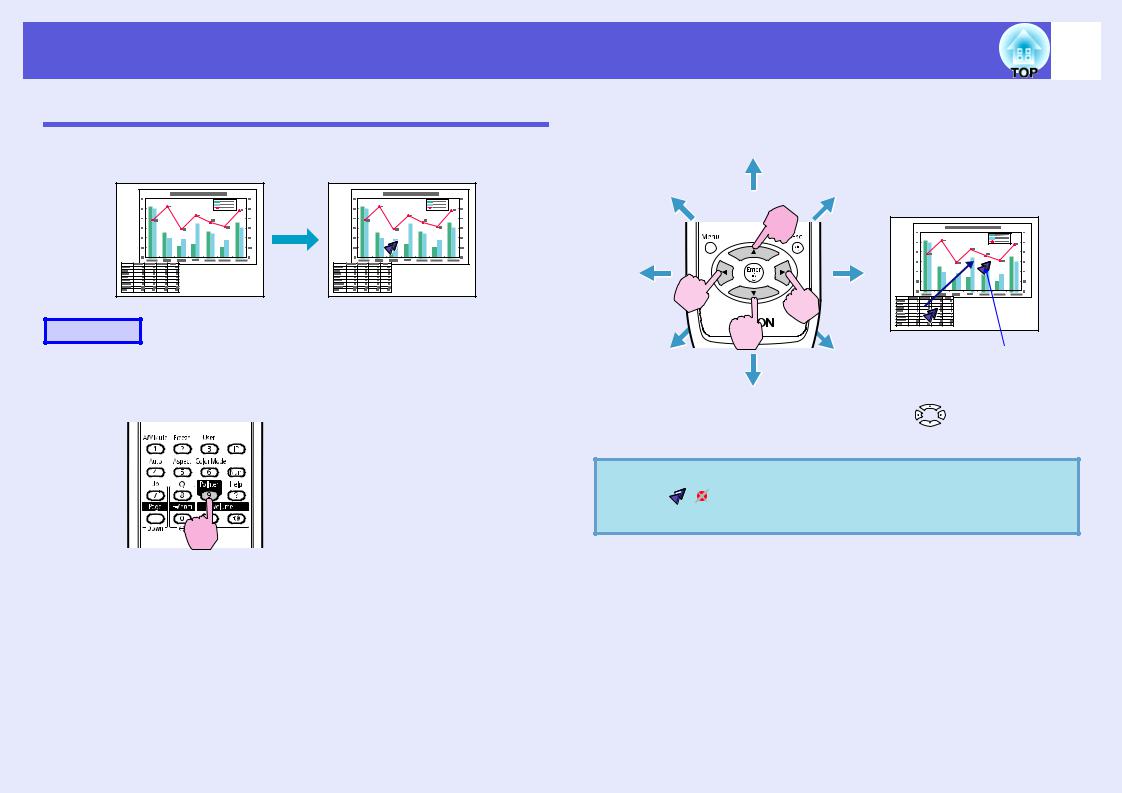
Funkce pro vylepšení prezentací
Funkce ukazatele (Pointer - Ukazatel)
Tato funkce umožňuje umístit ikonu ukazatele na část promítaného obrazu; lze ji používat stejným způsobem jako klasický ukazatel.
Postup
A Zobrazte ukazatel.
Dálkové ovládání
Ukazatel se aktivuje nebo deaktivuje při každém stisknutí tlačítka.
24
B Přesuňte ikonu ukazatele.
Dálkové ovládání
Ikona ukazatele
Stisknutím současně se sousedním tlačítkem [ |
] lze ukazatelem |
pohybovat kromě nahoru/dolů a vlevo/vpravo také úhlopříčně.
Můžete vybrat ze tří různých typů ikon ukazatele q (s p.43· ·  ) v nabídce "Nastavení" - "Tvar ukazatele".
) v nabídce "Nastavení" - "Tvar ukazatele".
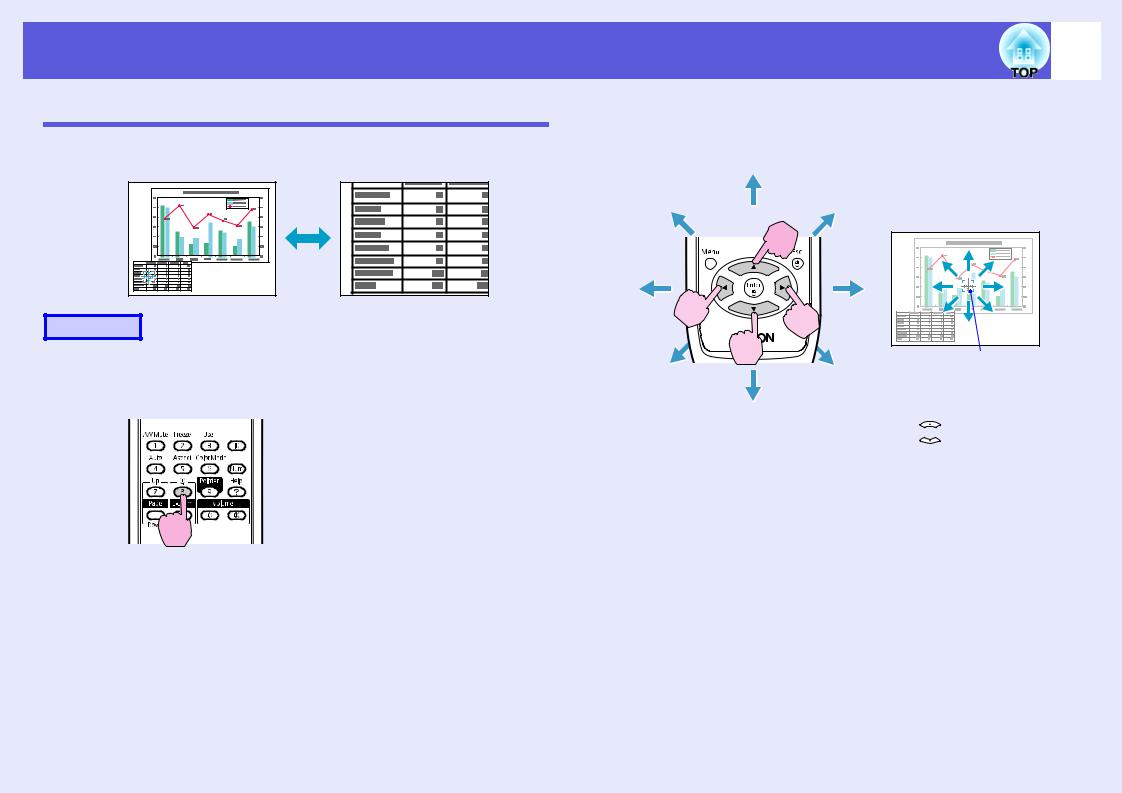
Funkce pro vylepšení prezentací
Zvětšení části obrazu (El. lupa)
Tato funkce je vhodná ke zvětšení určité části obrazu, jako např. grafu a detailů v tabulce.
Postup
A Aktivujte funkci E-Zoom (E-Lupa).
Dálkové ovládání
25
B Posuňtezvětšena.křížek do oblasti obrazu, která má být
Dálkové ovládání
Křížek |
Stisknutím současně se sousedním tlačítkem [
 ] lze ukazatelem pohybovat kromě nahoru/dolů a vlevo/vpravo také úhlopříčně.
] lze ukazatelem pohybovat kromě nahoru/dolů a vlevo/vpravo také úhlopříčně.
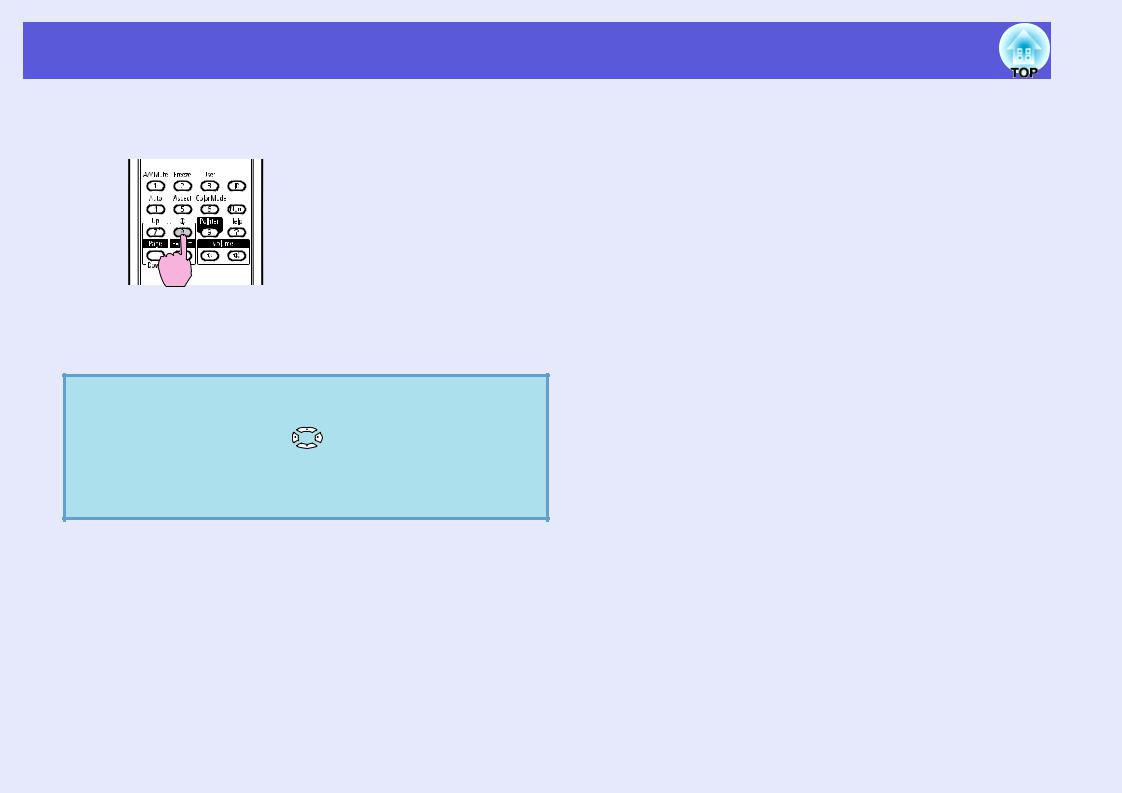
Funkce pro vylepšení prezentací |
26 |
|
|
C Proveďte zvětšení.
Dálkové ovládání
Opakovaným stisknutím tlačítka se oblast zvětší. Stisknutím a podržením tlačítka se zvětšení provede rychleji.
Zvětšený obraz zmenšíte tlačítkem [x]. Stisknutím tlačítka [Esc] zvětšení zrušíte.
•Na obrazovce se objeví poměr zvětšení. Vybranou |
|
q oblast lze zvětšit jednou až čtyřikrát (v 25 krocích). |
|
•Stisknutím tlačítka [ |
] můžete obraz procházet. |
•Je-li vybrána položka Elektronická lupa, když se provádí úprava Progresivní, bude aktuálně prováděná funkce dočasně zrušena.

Funkce pro vylepšení prezentací
Použití dálkového ovladače k ovládání ukazatele myši (bezdrátová myš)
Propojte port USB počítače a port USB (typ B) na zadní straně projektoru pomocí běžně dostupného kabelu USB*. Je-li nastavení “Rozšířené” – “USB Type B” v konfigurační nabídce nastaveno na možnost “Bezdrátová myš”, můžete ukazatel myši počítače ovládat pomocí dálkového ovladače, např. Bezdrátové myši. s p.46
Počítač
Windows:98/98SE/2000/Me/XP Home Edition/
XP Professional/Vista Home Basic/Vista Home Premium/
Vista Business/Vista Enterprise/Vista Ultimate
Macintosh:OS8.6-9.2/10.0-10.5
* Dodává se s modelem EB-1735W/1725.
27
•Může se stát, že funkci myši nebude možné v některých q verzích operačního systému Windows a Macintosh
používat.
•Aby bylo možné funkci myši používat, některá nastavení počítače budou muset být změněna. Podrobnosti najdete v dokumentaci počítače.
K portu USB |
|
K portu USB |
|
|
|
|
Kabel USB |
(typu B) |
|
|
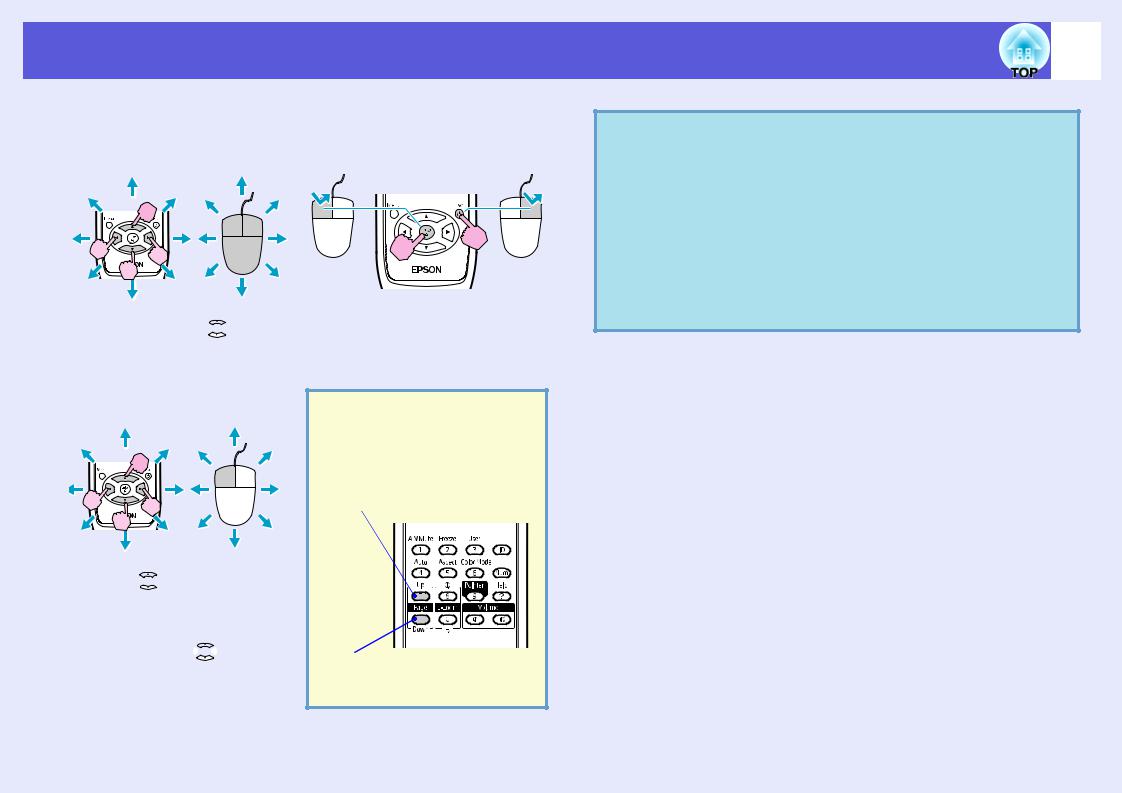
Funkce pro vylepšení prezentací
Po navázání připojení lze ukazatel myši ovládat následujícím způsobem.
Pohybování ukazatelem myši Stisknutí tlačítek myši
Stisknutím současně se sousedním tlačítkem [
 ] lze ukazatelem pohybovat kromě nahoru/dolů a vlevo/vpravo také úhlopříčně.
] lze ukazatelem pohybovat kromě nahoru/dolů a vlevo/vpravo také úhlopříčně.
Stisknutí levého |
Stisknutí pravého |
tlačítka myši |
tlačítka myši |
Poklepání: Stiskněte dvakrát rychle po sobě.
Přetažení
Stisknutím současně se sousedním tlačítkem [
 ] lze ukazatelem pohybovat kromě nahoru/dolů a vlevo/vpravo také úhlopříčně.
] lze ukazatelem pohybovat kromě nahoru/dolů a vlevo/vpravo také úhlopříčně.
1.Stiskněte a podržte tlačítko [Enter] a stiskněte tlačítko [
 ].
].
2.Uvolněním tlačítka [Enter] upustíte položku na zvolené místo.
To je užitečné pro zobrazení předchozího a následujícího snímku prezentace PowerPoint.
Na předchozí snímek
Na následující snímek
28
•Pokud jsou tlačítka myši na počítači nastavena tak, q aby fungovala obráceně, ovládání tlačítek dálkového
ovladače se také obrátí.
•Funkci bezdrátové myši nelze použít, jsou-li používány následující funkce.
·Je zobrazena konfigurační nabídka.
·Je zobrazena nabídka nápovědy.
·Používá se funkce E-Zoom (E-Lupa).
·Provádí se zachytávání uživatelského loga.
·Když se používá funkce ukazatele
·Upravuje se hlasitost zvuku.
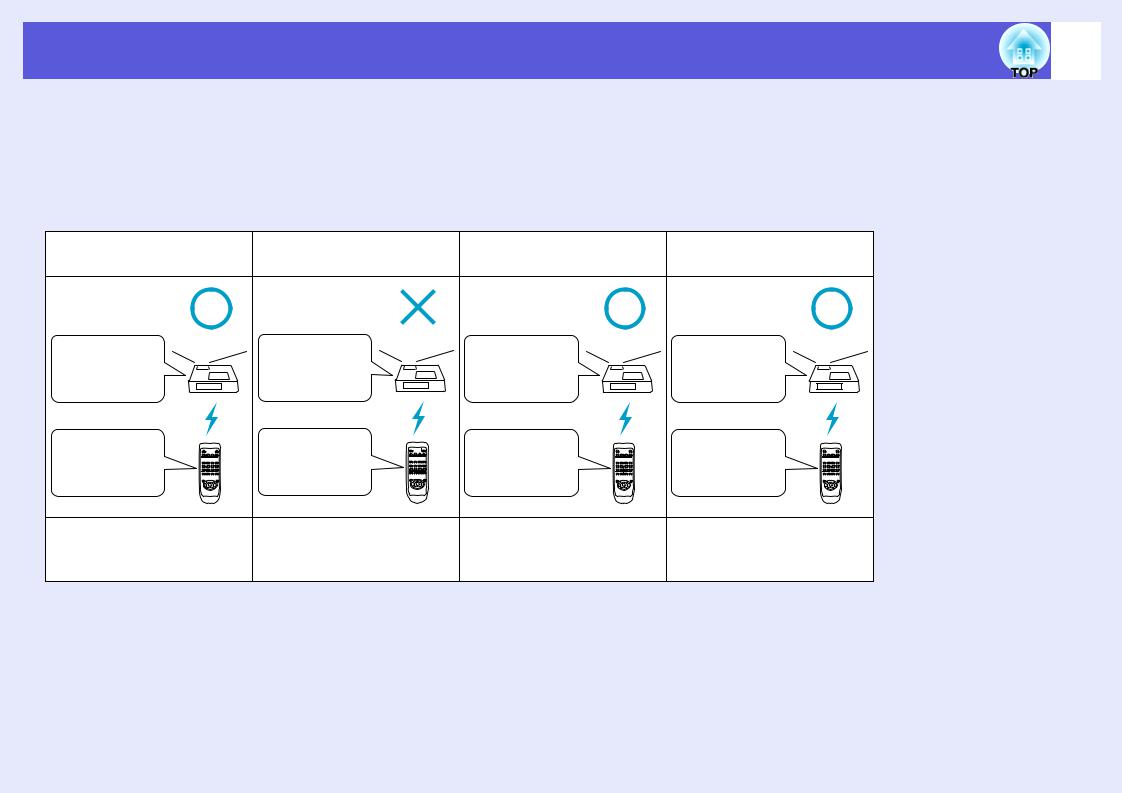
Omezení cílového projektoru v případě použití několika projektorů |
29 |
|
Pokud je pro projektor nastavená identifikace ID a dálkový ovladač, můžete ovladač používat k ovládání pouze projektoru s odpovídajícím ID. To je velmi užitečné při ovládání několika projektorů.
ID pro projektor můžete nastavit v rozsahu "1" až "9". Když je nastavení ID projektoru "VYPNUTO" (výchozí nastavení), lze dálkový ovladač používat bez ohledu na jeho nastavení ID. ID projektoru můžete na dálkovém ovladači nastavit v rozsahu "0" až "9". Když je nastavení ID projektoru "0" (výchozí nastavení), lze dálkový ovladač používat bez ohledu na nastavení ID projektoru. Nastavení ID na dálkovém ovladači je při každém vypnutí projektoru resetováno na "0".
Dálkový ovladač: |
Dálkový ovladač: Vypnuto |
Dálkový ovladač: |
Dálkový ovladač: |
Zapnuto (aktivováno) |
(deaktivováno) |
Zapnuto (aktivováno) |
Zapnuto (aktivováno) |
ID projektoru: 1 |
ID projektoru: 1 |
ID projektoru: |
ID projektoru: |
|
|
Vypnuto |
libovolné od 1 do |
|
|
|
9 |
ID dálkového |
ID dálkového |
ID dálkového |
ID dálkového |
ovladače: 1 |
ovladače: 3 |
ovladače: 1 |
ovladače: 0 |
ID se shoduje mezi |
ID se neshoduje mezi |
ID projektoru je vypnuté |
Nastavení ID na |
projektorem a dálkovým |
projektorem a dálkovým |
|
dálkovém ovladači je "0" |
ovladačem |
ovladačem |
|
|
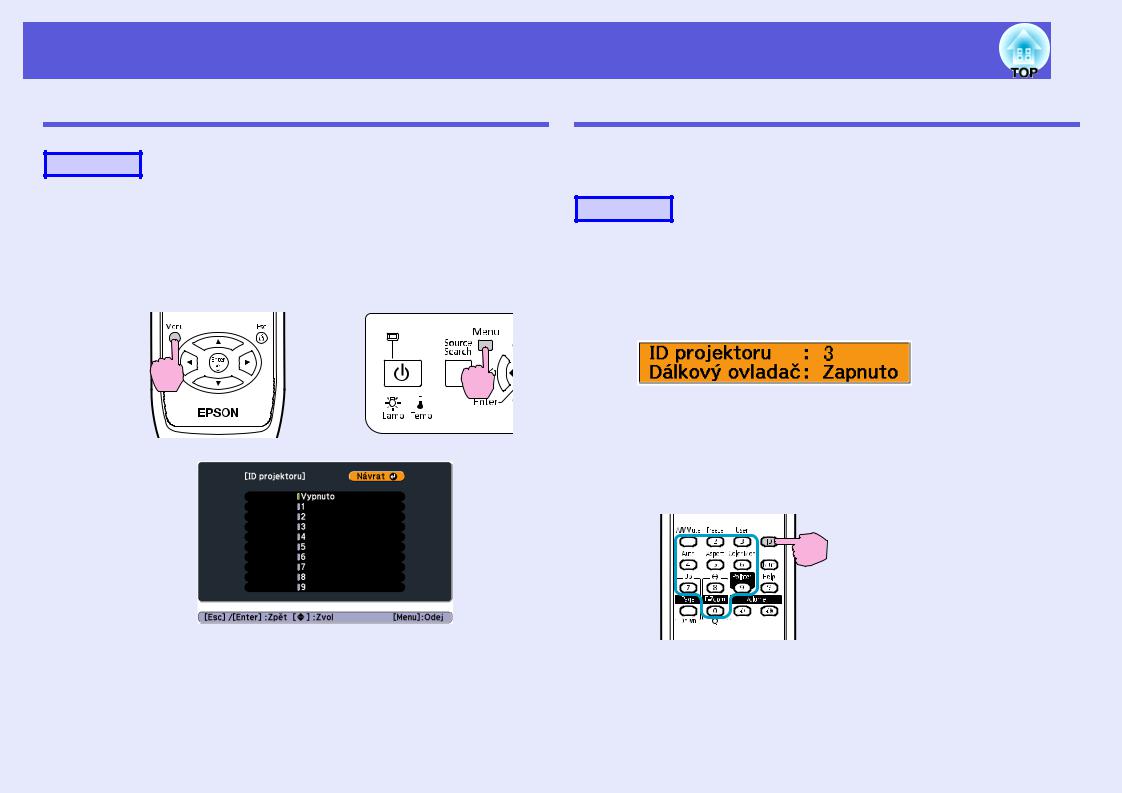
Omezení cílového projektoru v případě použití několika projektorů |
30 |
|
|
Nastavení ID projektoru
Postup
A Během promítání stiskněte tlačítko [Menu] a v nabídce Konfigurace vyberte "Rozšířené" - "ID projektoru". s "Používání konfigurační nabídky" p.38
Použití dálkového ovladače |
Použití ovládacího panelu |
B Zvolte[Enter].ID, které chcete nastavit, a stiskněte tlačítko
C Stisknutímnabídku. tlačítka [Menu] ukončete konfigurační
Nastavení ID projektoru na dálkovém ovladači
Nastavte ID na dálkovém ovladači při každém zapnutí napájení projektoru.
Postup
Během promítání nasměrujte dálkový ovladač na snímač signálu dálkového ovladače cílového projektoru. Stisknutím tlačítka [ID] na dálkovém ovladači s v pravé horní části promítací plochy zobrazí ID a provozní zobrazení dálkového ovladače (Zapnuto/vypnuto).
Operace dálkového ovladače jsou aktivní:
Když je zobrazeno Vypnuto
Podržte tlačítko [ID], stiskněte číselné tlačítko a vyberte číslo odpovídající ID projektoru, který chcete ovládat.
Podržte stisknuté
Jakmile je nastavení dokončeno, je počet projektorů ovladatelných dálkovým ovladačem omezen.
